Page 1
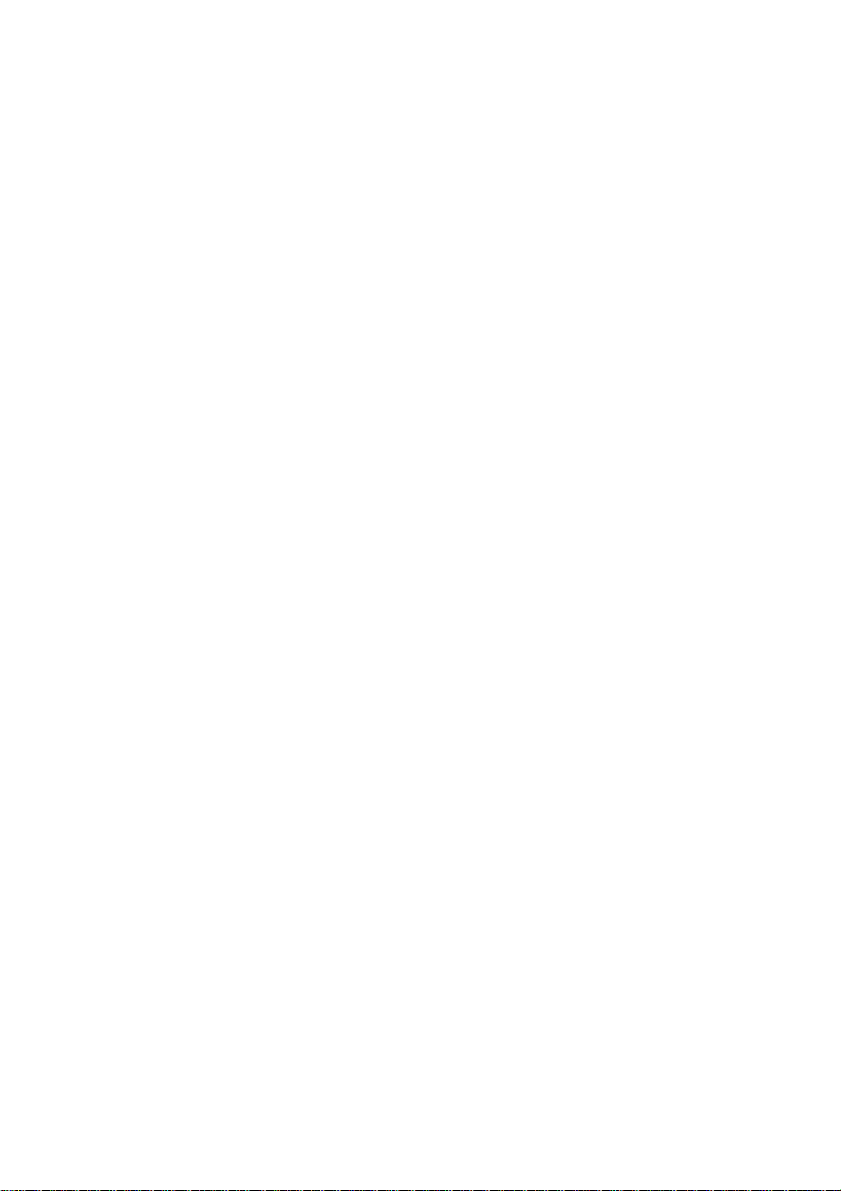
GA-8GEM 800
Intel® Pentium
User's Manual
Rev. 1001
12ME-8GEM800-1001
®
4 Socket 478 Proc essor Motherboard
Page 2
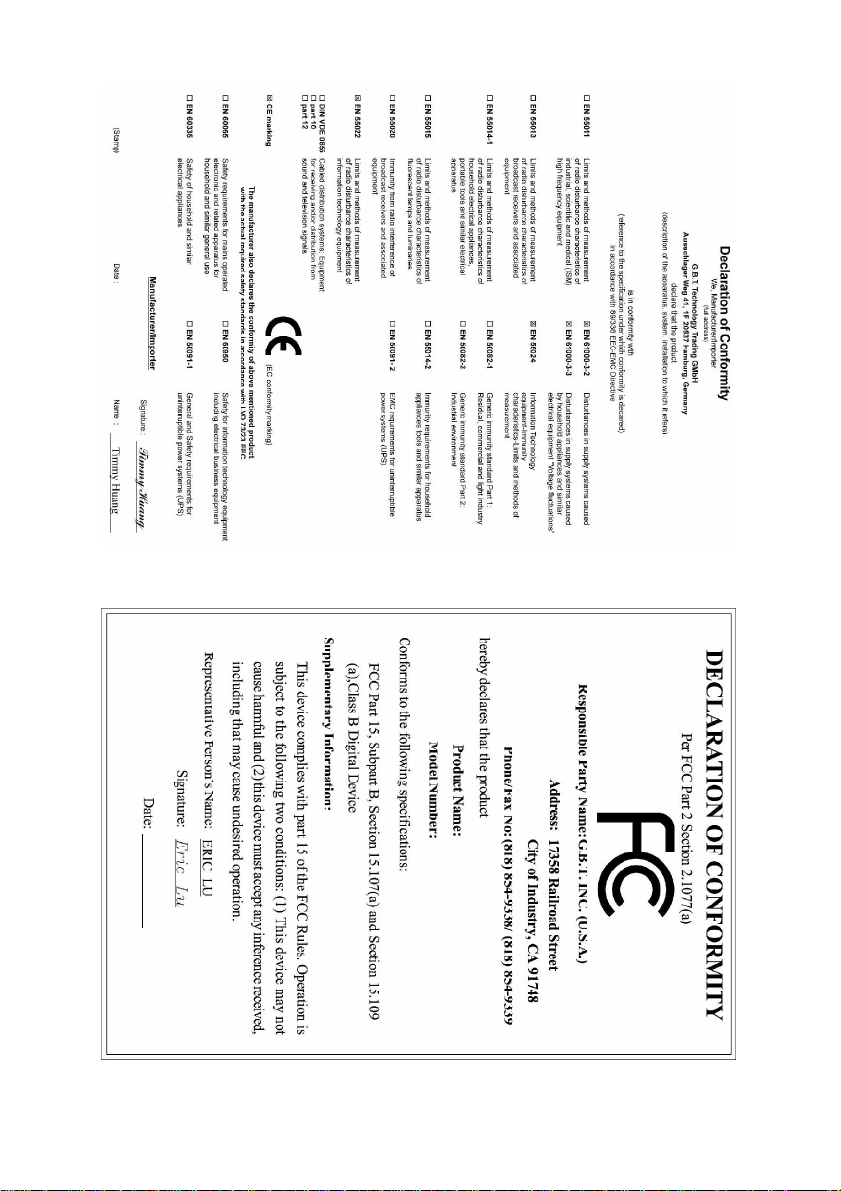
Sept. 1, 2004
GA-8GEM800
Motherboard
Sept. 1, 2004
Motherboard
GA-8GEM800
Page 3
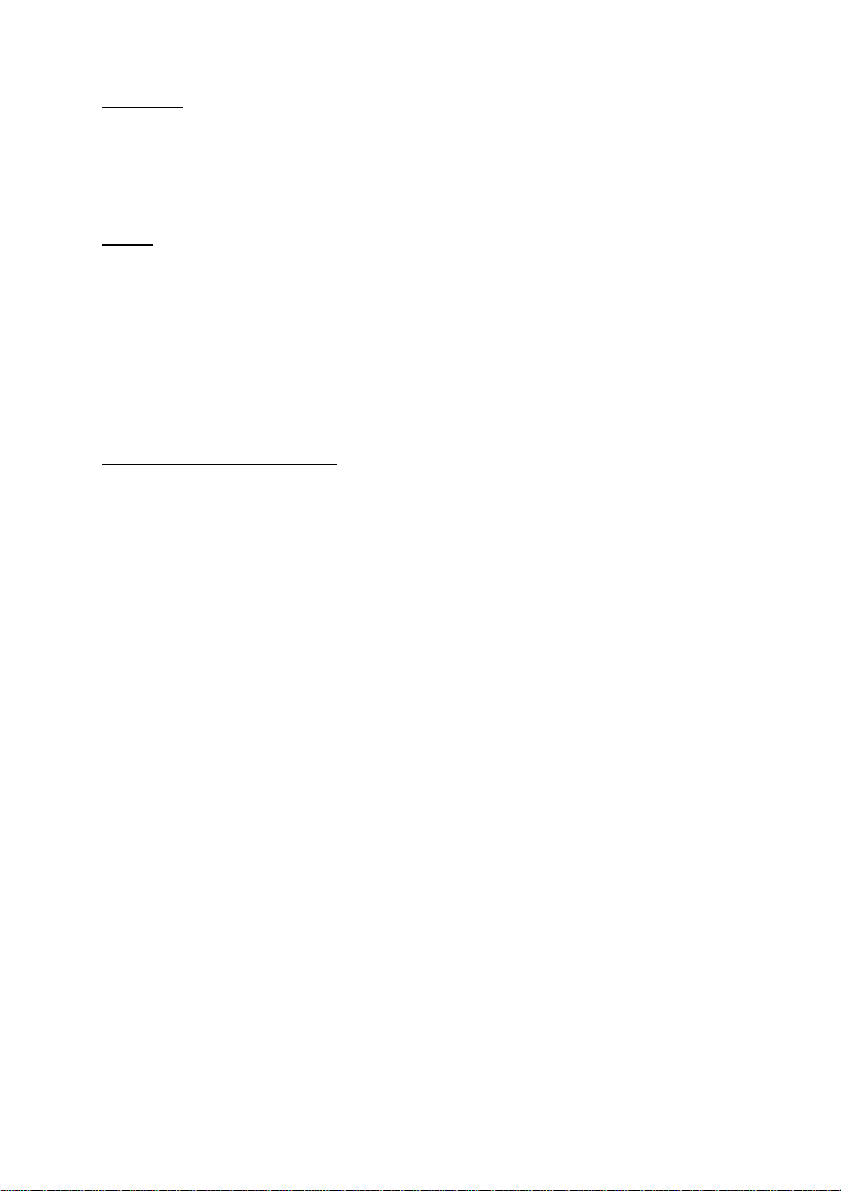
Copyright
© 2004 G IGA-BYTE TECHNOLOGY CO., LTD. All rights reserved.
The trademarks mentioned in the manual are legally registered to their respective companies.
Notice
The written content provided with this product is the property of Gigabyte.
No part of this manual may be reproduced, copied, translated, or transmi tted in any form or by any
means without G igabyte's prior written permission. Specifications and features are subject to
change without prior notice.
Product Manual Classification
In order to assist in the use of this product, Gigabyte has categorized the user manual in the
following:
n For quick instal lation, please refer to the "Hardware Installation Guide" included with the
product.
n For detailed product i nformation and specifications, please carefully read the
"Product User Manual".
n For detailed information rel ated to Gigabyte's unique features, please go to Gigabyte's
website under "Technology Guide" where information can be downloaded in .pdf format.
Fore more product details, please click onto Gigabyte's website at www.gigabyte.com.tw
Page 4
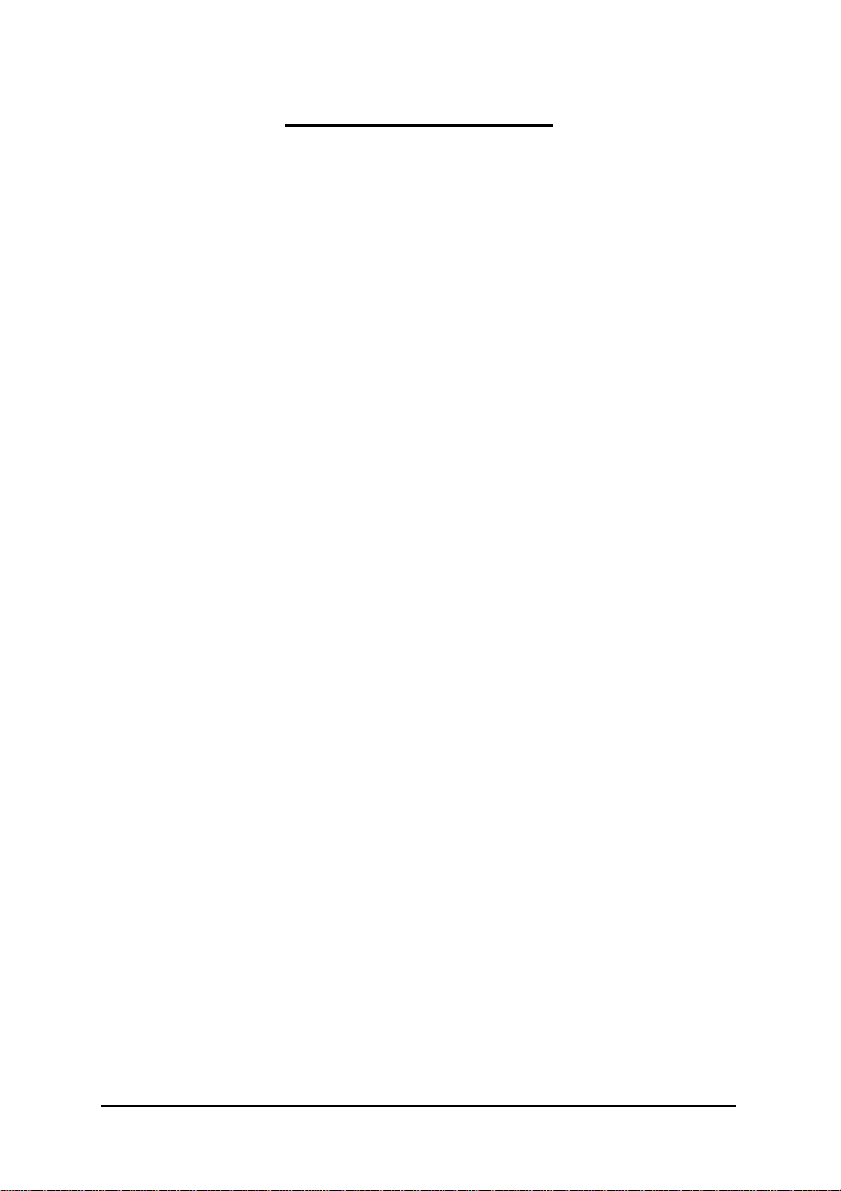
Tab le of Contents
GA-8GEM800 Motherboard Layout .............................................................................6
Block Diagram ...........................................................................................................7
Chapter 1 Hardware Installation..................................................................................9
1-1 Considerations Prior to Installation .........................................................................9
1-2 Feature Summary .................................................................................................10
1-3 Installation of the CPU and Heatsink...................................................................12
1-3-1 Installation of the CPU ....................................................................................12
1-3-2 Installation of the Heatsink ..............................................................................13
1-4 Installation of Memory...........................................................................................14
1-5 Installation of Expansion Cards ...........................................................................16
1-6 I/O Back Panel Introduction .................................................................................17
1-7 Connectors Introduction ........................................................................................18
Chapter 2 BIOS Setup ............................................................................................29
The Main Menu (F or example: BIOS Ver. : E2)............................................................30
2-1 Standard CMOS Features ...................................................................................32
2-2 Advanced BIOS Features....................................................................................34
2-3 Integrated Peripherals ...........................................................................................36
2-4 Power Management Setup...................................................................................39
2-5 PnP/PCI Configurations.......................................................................................41
2-6 PC Health Status ..................................................................................................42
2-7 Frequency/V oltage Control ...................................................................................43
2-8 Top Performance....................................................................................................44
2-9 Load Fail-Safe Defaults .........................................................................................45
2-10 Load Optimized Defaults .......................................................................................45
2-11 Set Supervisor/User Password ..........................................................................46
2-12 Save & Exit Setup ...............................................................................................47
2-13 Exit Without Saving ..............................................................................................47
Chapter 3 Driver s Installation ...................................................................................49
3-1 Install Chipset Drivers ..........................................................................................49
3-2 Software Applications............................................................................................50
3-3 Driver CD Information ...........................................................................................50
3-4 Hardware Information ...........................................................................................51
3-5 Contact Us ............................................................................................................51
- 4 -
Page 5
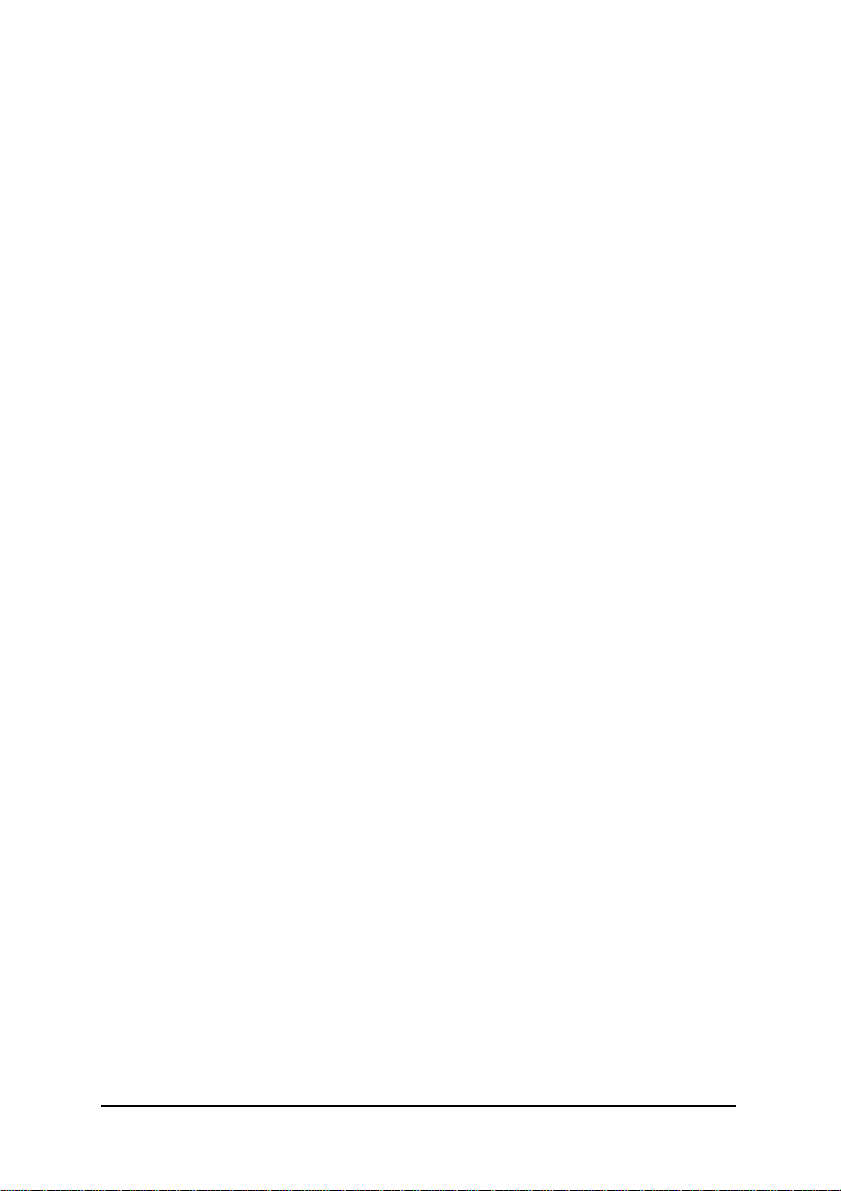
Chapter 4 Appendix ...............................................................................................53
4-1 Unique Software Util ity .........................................................................................53
4-1-1 Xpres s Recovery Introduction .......................................................................53
4-1-2 BIOS Flash Method Introduction ....................................................................56
4-1-3 2 / 4 / 6 Channel Audio Function Introduction ...............................................65
4-2 Troubleshooting ......................................................................................................71
- 5 -
Page 6
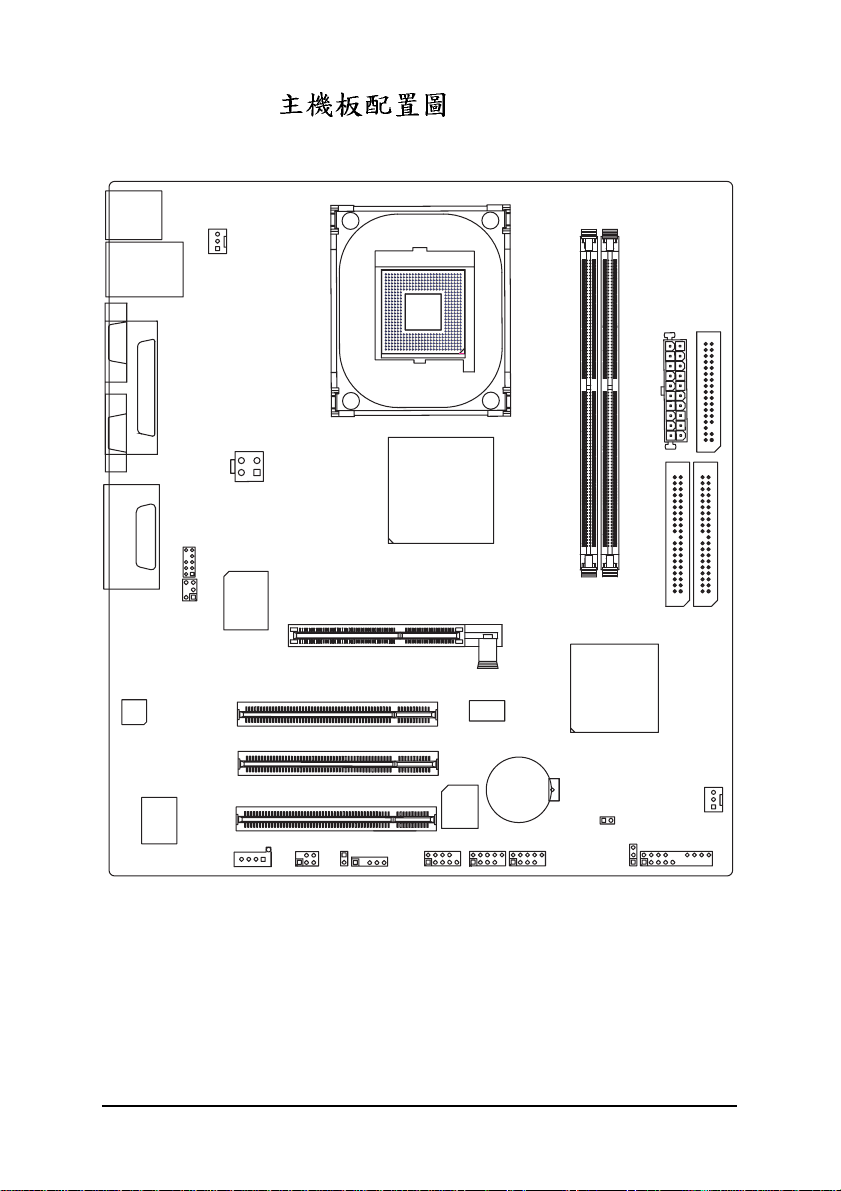
GA-8GEM800
KB_MS
CPU_FAN
LAN
USB
COMA
LPT
VGA
LINE_OUTMIC_IN
F_AUDIO
GAME
LINE_IN
ATX_12V
SOCKET478
Intel 845GE
GA-8GEM800
ATX
FDD
CODEC
RTL
8100C
IT8712
SUR_CEN
CD_IN
SPDIF_IO
DDR1
AGP
PCI1
PCI2
F_USB1
BAT
F_USB2
55
PCI3
BIOS
CI
COMB
IR
DDR2
ICH4
CLR_CMOS
PWR_LED
IDE2 IDE1
SYS _FAN
F_PANEL
- 6 -
Page 7
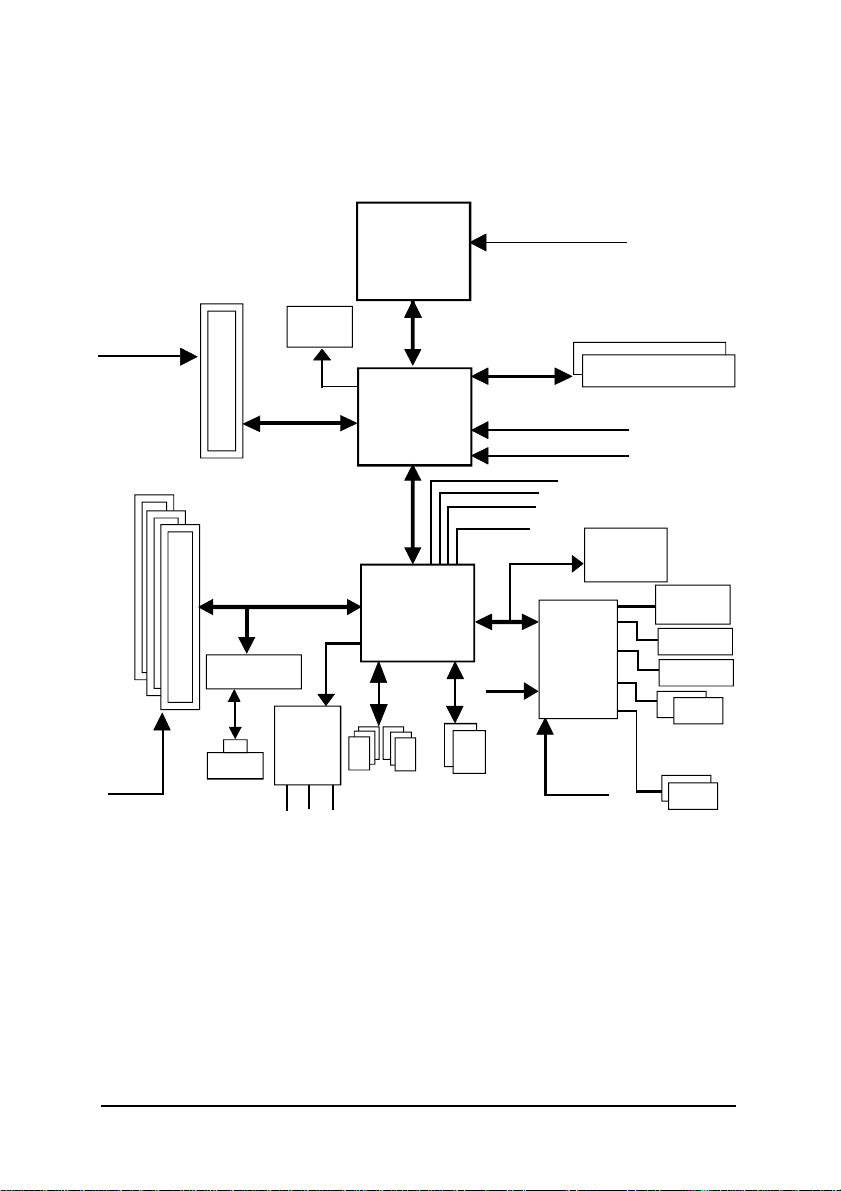
Block Diagram
AGPCLK
(66MHz)
3 PC I
PC ICLK
(33MHz)
AGP 4X
RT L8100C
RJ 45
VGA Port
AC97 Link
AC 97
COD EC
MIC
LINE-IN
Pentium 4
Soc ket 478
Intel 82845GE
Intel ICH4
6 USB
Ports
(2.0/1.1)
LINE-OUT
CPU
Sy stem Bus
400/533MHz
200/266/ 333MHz
48 MHz
LPC BUS
24 MHz
ATA33/66/100
IDE Channels
CPU CLK+/- (100/133MHz)
DDR
66M Hz
HCLK+/ - (100/133MHz)
66M Hz
33 MHz
14. 318 MHz
BIOS
IT8712
33 MHz
Gam e Port
Floppy
LPT Port
PS/2
KB/Mouse
COM
Port s
- 7 -
Page 8
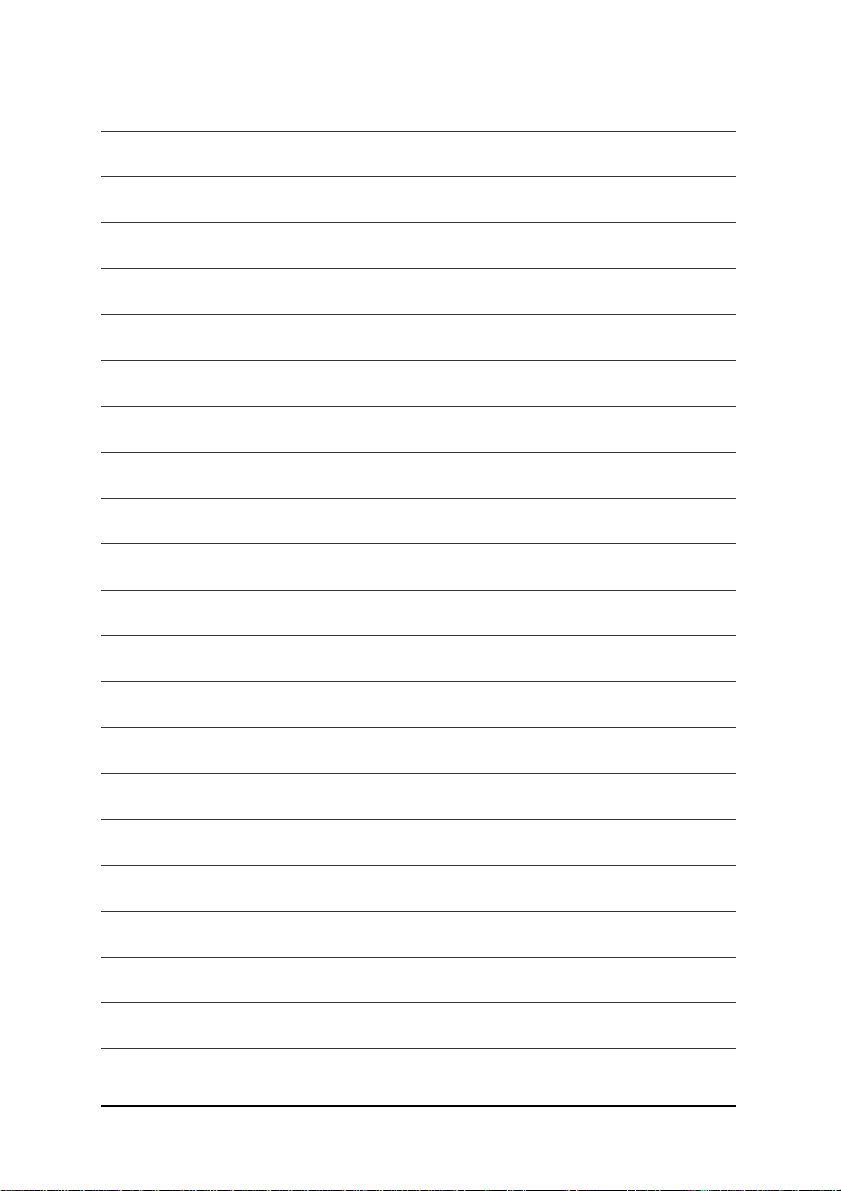
- 8 -
Page 9
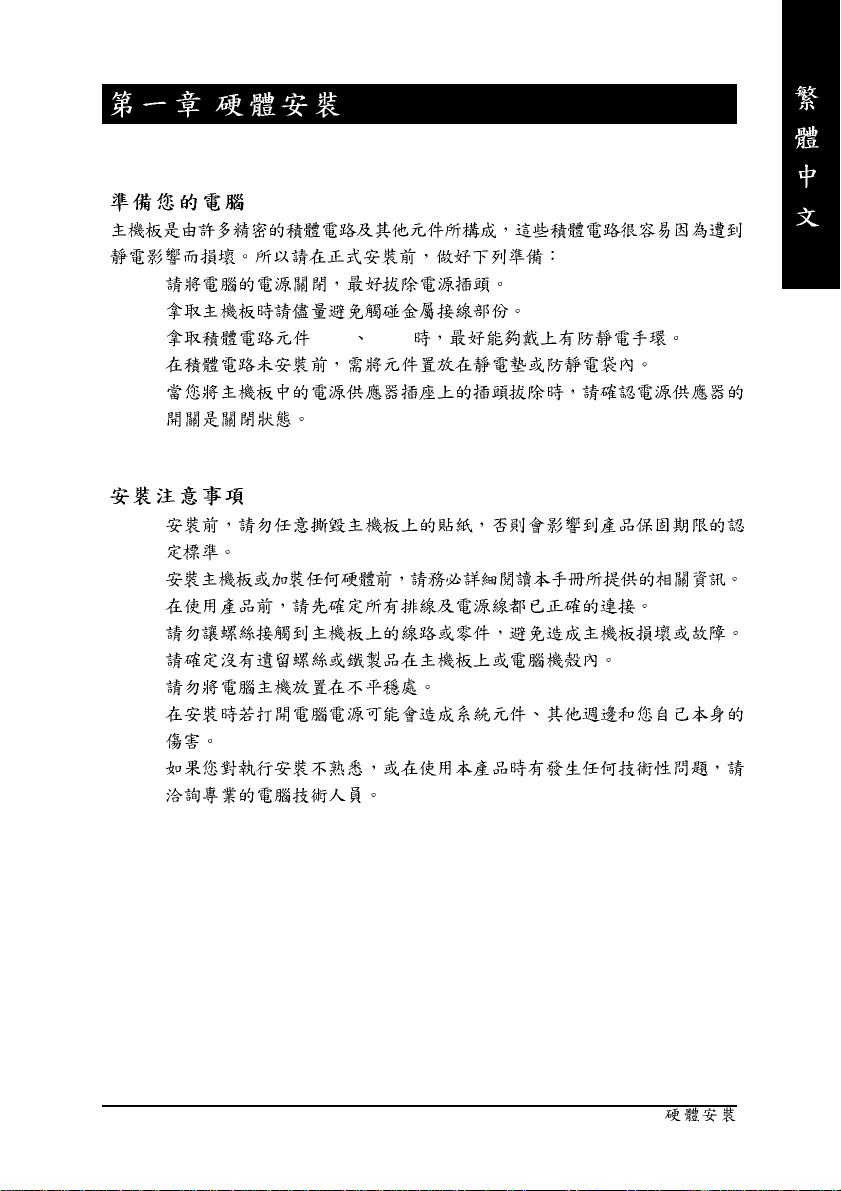
1-1
1.
2.
3. (CPU RAM)
4.
5.
1.
2.
3.
4.
5.
6.
7.
8.
- 9 -
Page 10
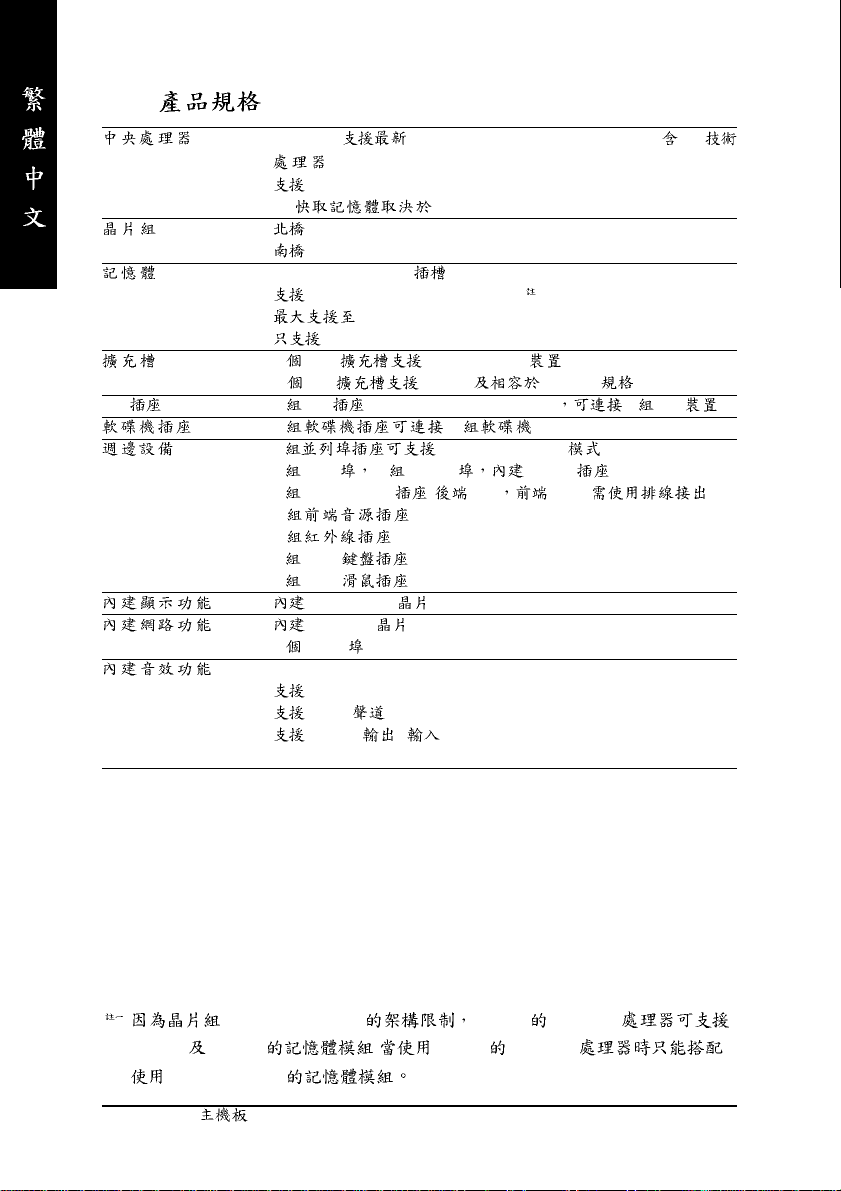
1-2
Socket478 Intel® Pentium® 4 (Northwood, Prescott) HT
400/533MHz FSB
L2 CPU
: Intel® 845GE
: Intel® ICH4
2 184-pin DDR DIMM
DDR333/DDR266/DDR200 DIMM
2GB DRAM
2.5V DDR DIMM
1 AGP AGP 4X (1.5V)
3 PCI 33MHz PCI 2.2
IDE 2 IDE (UDMA 33/ATA 66/ATA 100) 4 IDE
1 2
1 Normal/EPP/ECP
1 VGA 1 COMA COMB
6 USB 2.0/1.1 ( x 2 x 4-- )
1
1
1 PS/2
1 PS/2
Intel® 845GE
RTL8100
1 RJ45
Realtek ALC655 CODEC
Line In ; Line Out ; MIC In
2/4/6
SPDIF /
CD In / Game port
( 1)
( )
(Intel 845PE/GE/GV) FSB533 Pentium 4
DDR266 DDR333 ; FSB400 Pentium 4
DDR200/DDR266
GA-8GEM800 - 10 -
Page 11
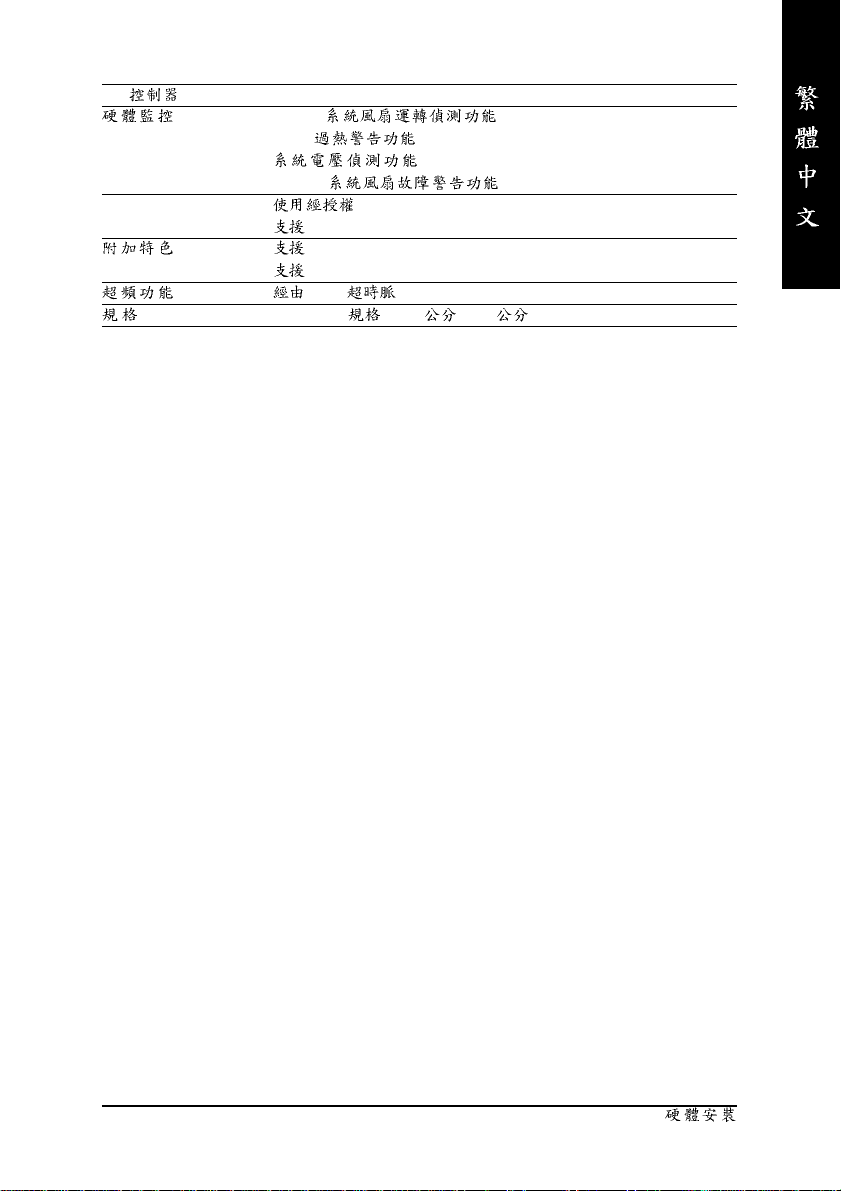
I/O IT8712
CPU /
CPU
CPU /
BIOS AWARD BIOS
Q-Flash
@BIOS
EasyTune
BIOS (CPU/DDR/AGP)
Micro-ATX ; 24.4 x 22
- 11 -
Page 12
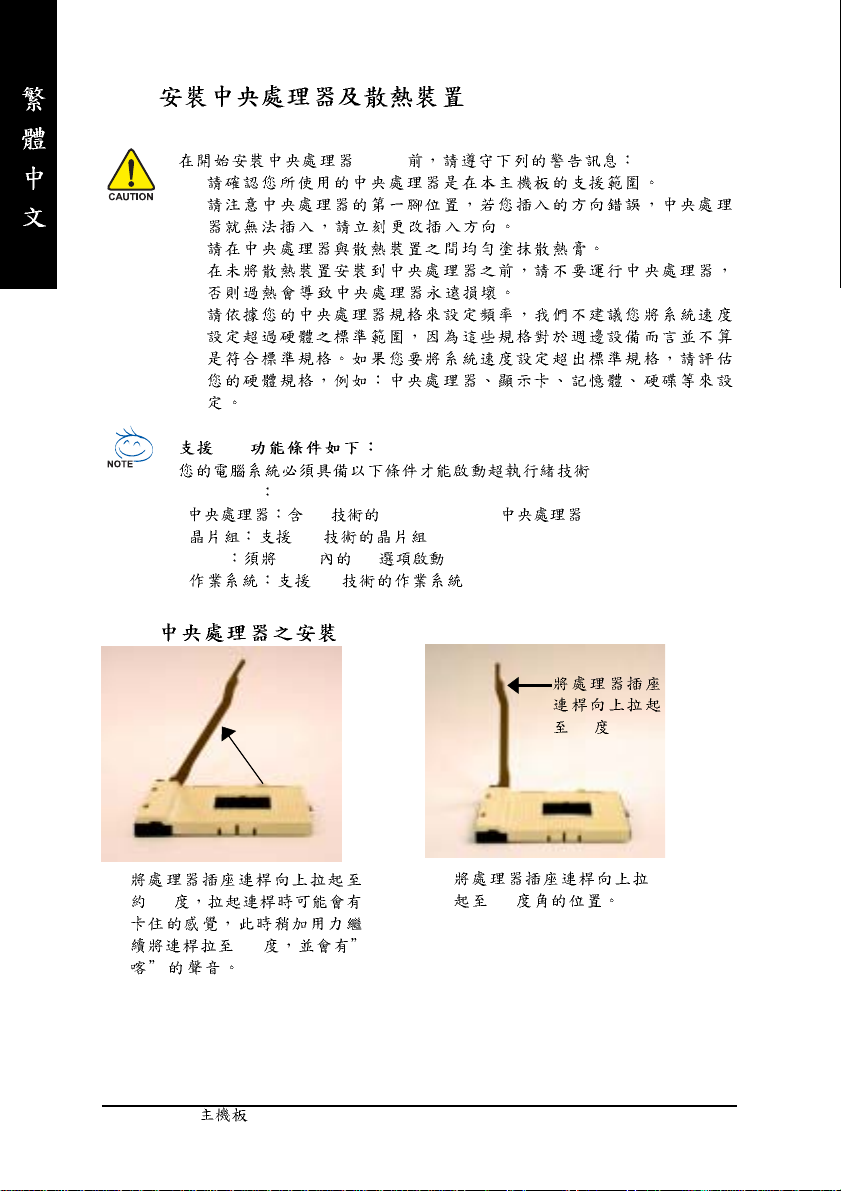
1-3
1-3-1
(CPU)
1.
2.
3.
4.
5.
HT
(Hyper-Threading
Technology)
- HT Intel Pentium 4
- HT
- BIOS BIOS HT
- HT
1.
65
90
GA-8GEM800 - 12 -
90
2.
90
Page 13
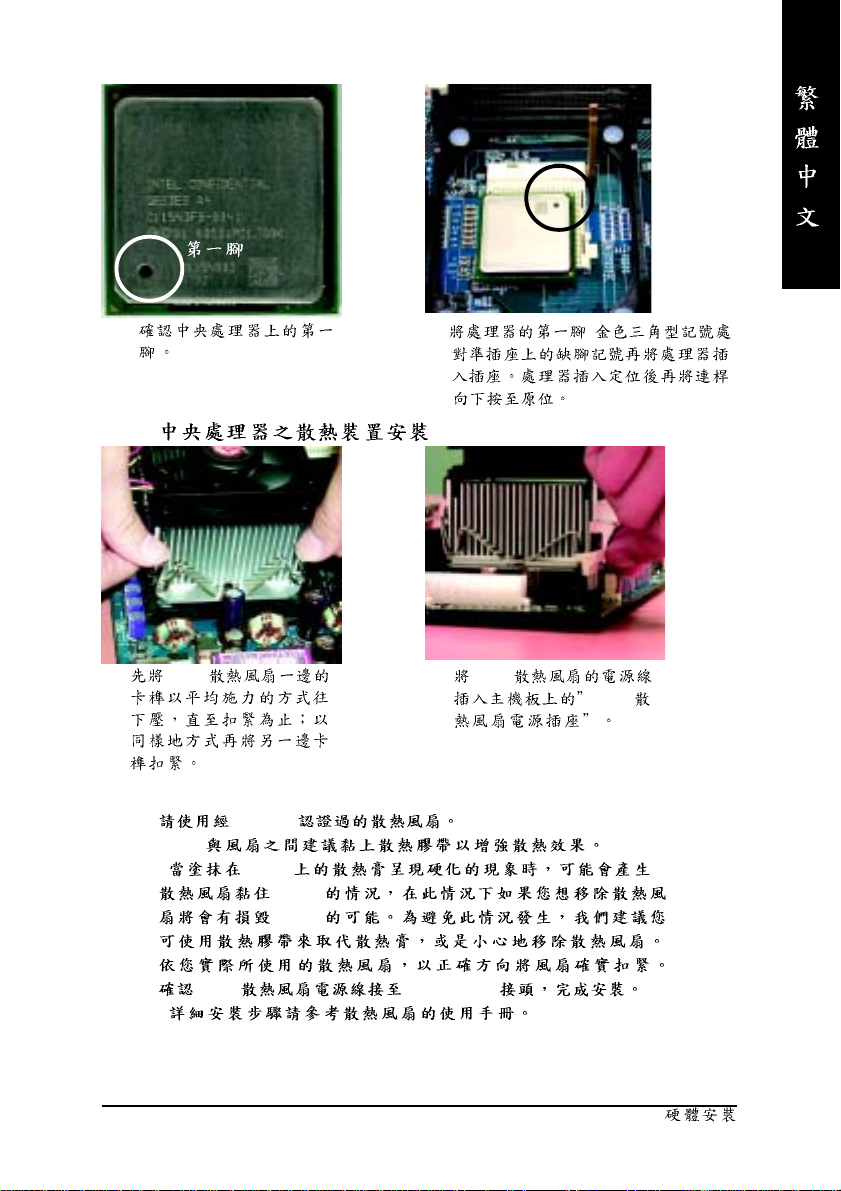
3.
1-3-2
4. ( )
1. CPU
00
0 Intel®
00
00
0 CPU
00
( CPU
CPU
CPU
00
0
00
00
0 CPU CPU_FAN
00
( )
2. CPU
- 13 -
CPU
)
Page 14
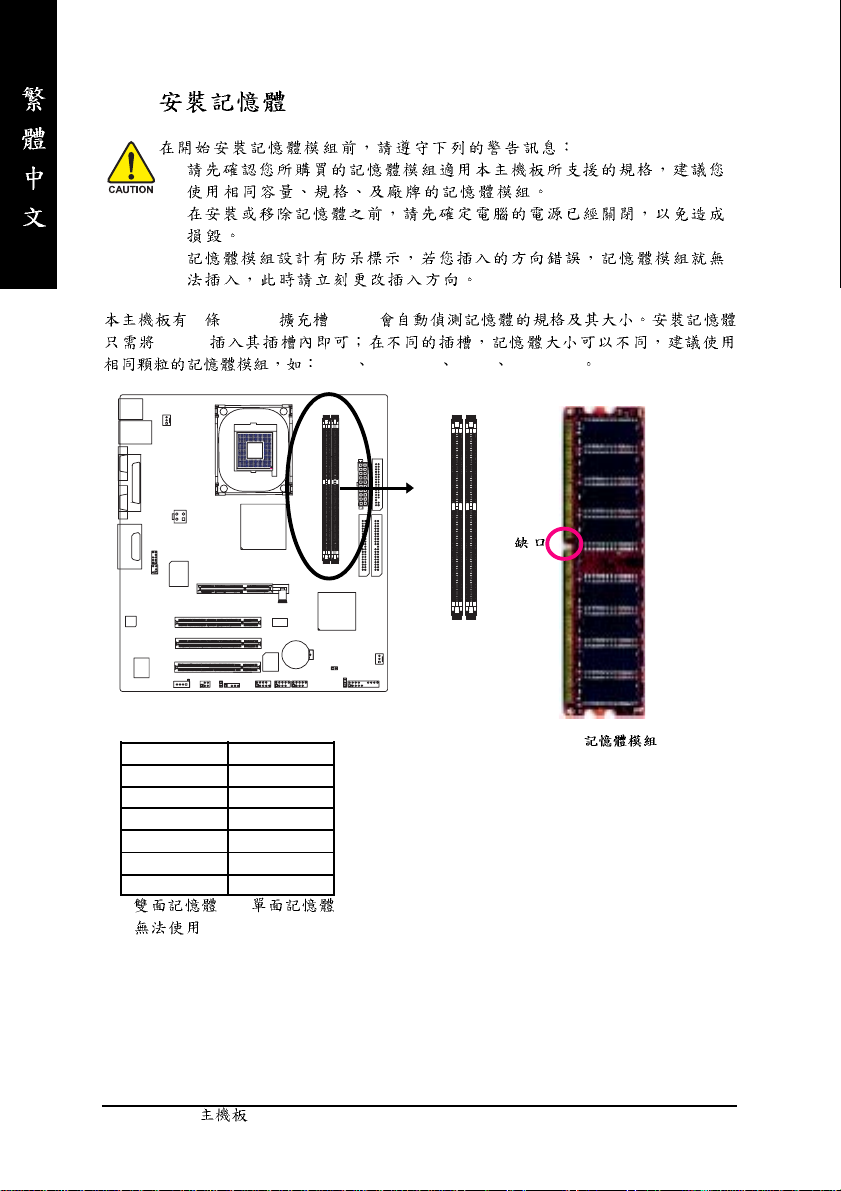
1-4
1.
2.
3.
2 (DIMM) ,BIOS
DIMM
NEC Toshiba PQI Winbond
55
DDR1 DDR2
SS
DS
DD
DX
SD
SX
D: S:
X:
GA-8GEM800 - 14 -
DDR
Page 15
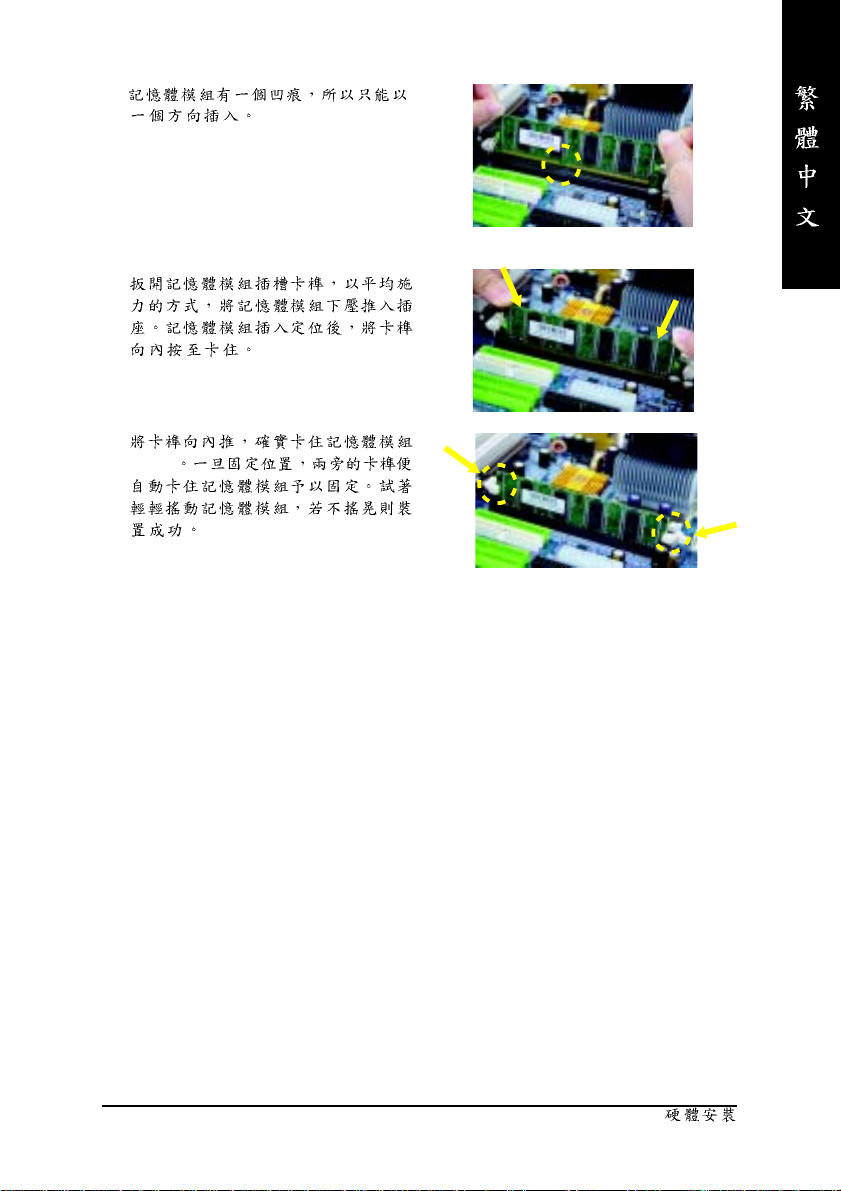
1.
2.
3.
DIMM
- 15 -
Page 16

1-5
1.
2. (
)
3.
4.
5.
6.
7. BIOS
8.
AGP
AGP
/ AGP
AGP AGP
AGP
GA-8GEM800 - 16 -
Page 17
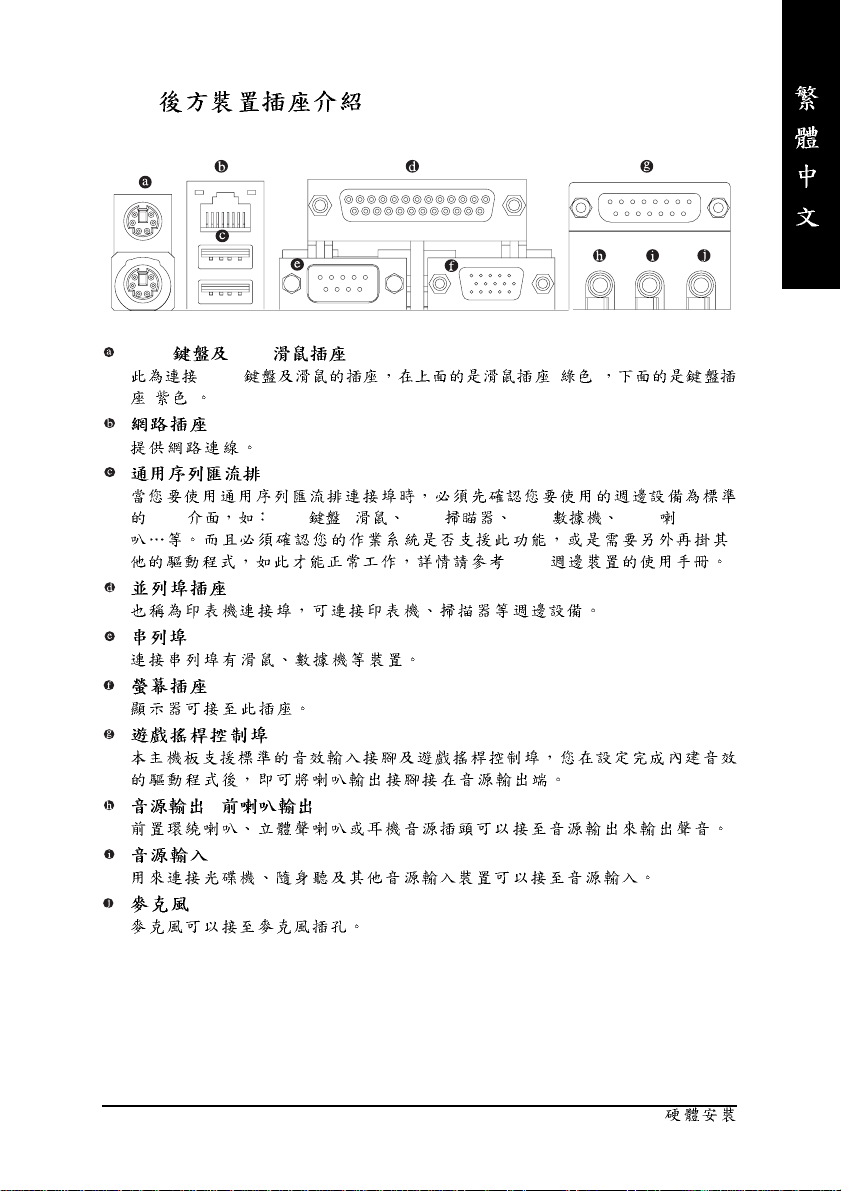
1-6
PS/2 PS/2
PS/2 ( )
( )
(USB)
USB USB / USB USB USB
USB
A
( )
- 17 -
Page 18
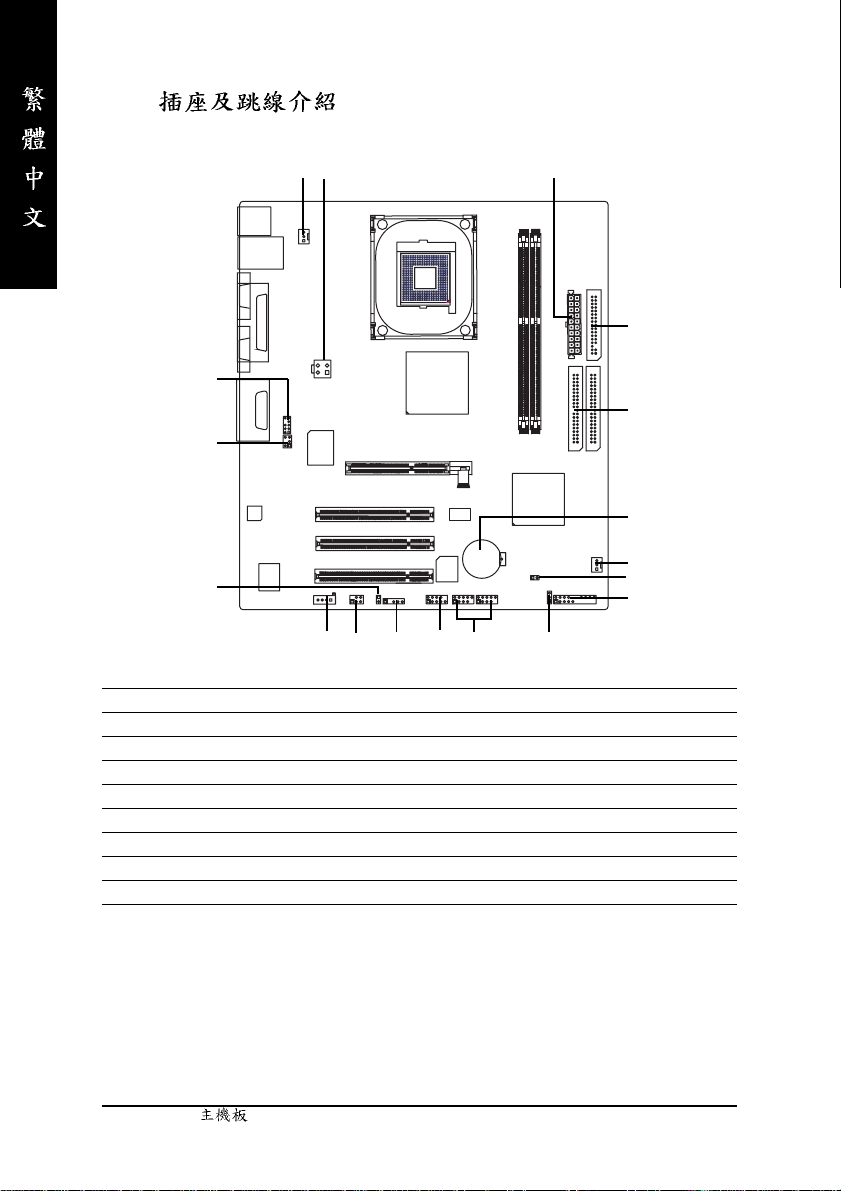
1-7
3
1
8
9
14
4
6
5
18
2
55
17
10
11 1315
12
16
7
1) CPU_FAN 10) F_PANEL
2) SYS_FAN 11) CD_IN
3) ATX_12V 12) SPDIF_IO
4) ATX 13) F_USB1/F_USB2
5) IDE1/IDE2 14) CI
6) FDD 15) IR
7) PWR_LED 16) COMB
8) F_AUDIO 17) CLR_CMOS
9) SUR_CEN 18) BAT
GA-8GEM800 - 18 -
Page 19
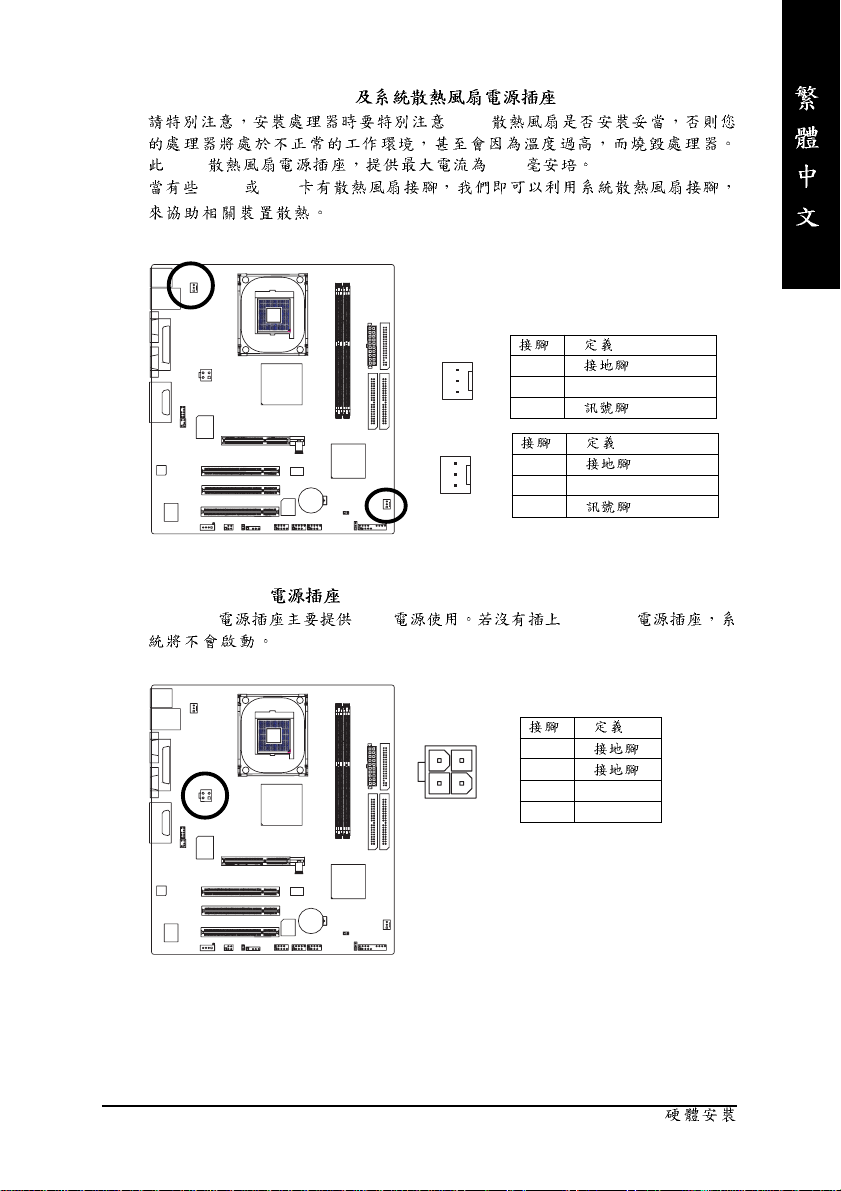
1/2) CPU_FAN / SYS_FAN (CPU )
CPU
CPU 600
AGP PCI
1
2 +12V
1
1
3
1
2 +12V
3
CPU_FAN
55
SYS_FAN
3) ATX_12V ( +12V )
ATX_12V CPU ATX_12V
4
3
2
1
1
2
3 +12V
4 +12V
55
- 19 -
Page 20
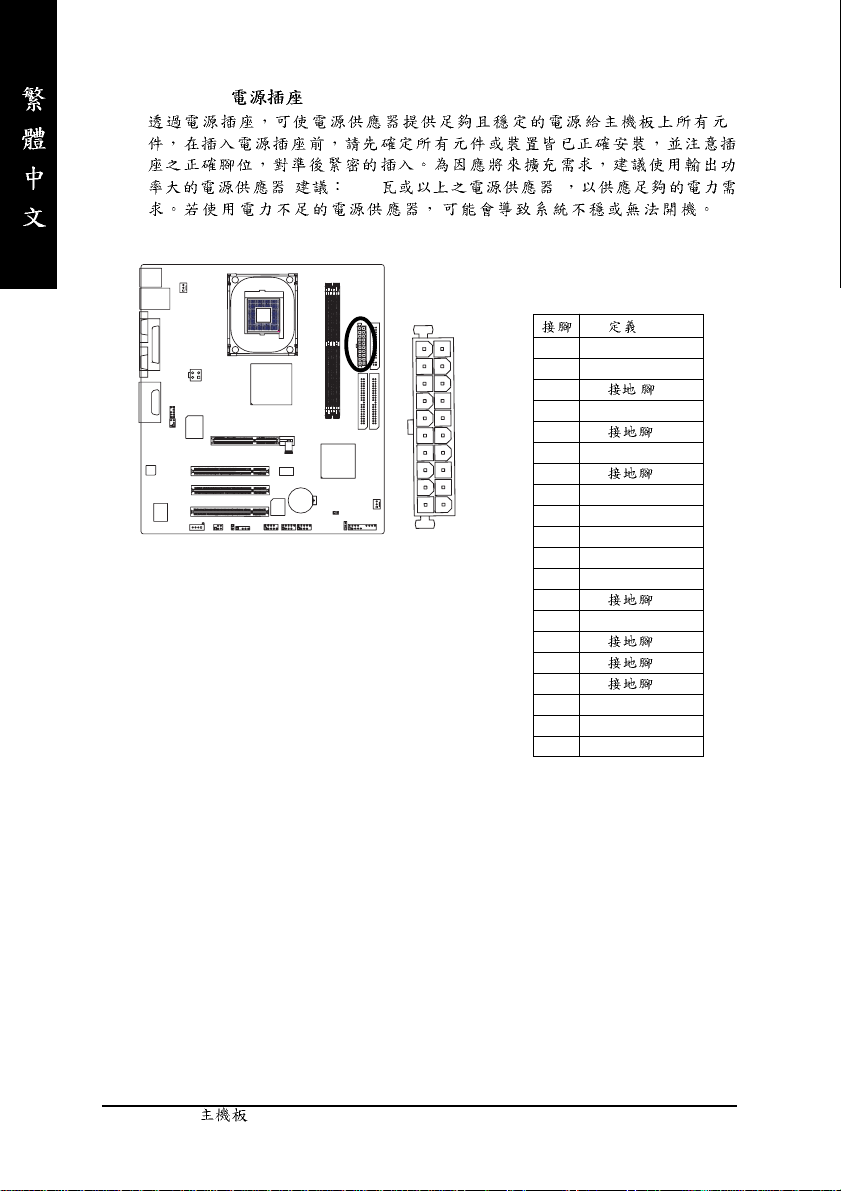
4) ATX ( AT X )
( 300 )
11
1
1 3.3V
2 3.3V
3
4 VCC
5
6 VCC
7
20
55
10
8 Power Good
9 5V SB (stand by +5V)
10 +12V
11 3.3V
12 -12V
13
14 PS_ON (soft on/off)
15
16
17
18 -5V
19 VCC
20 VCC
GA-8GEM800 - 20 -
Page 21
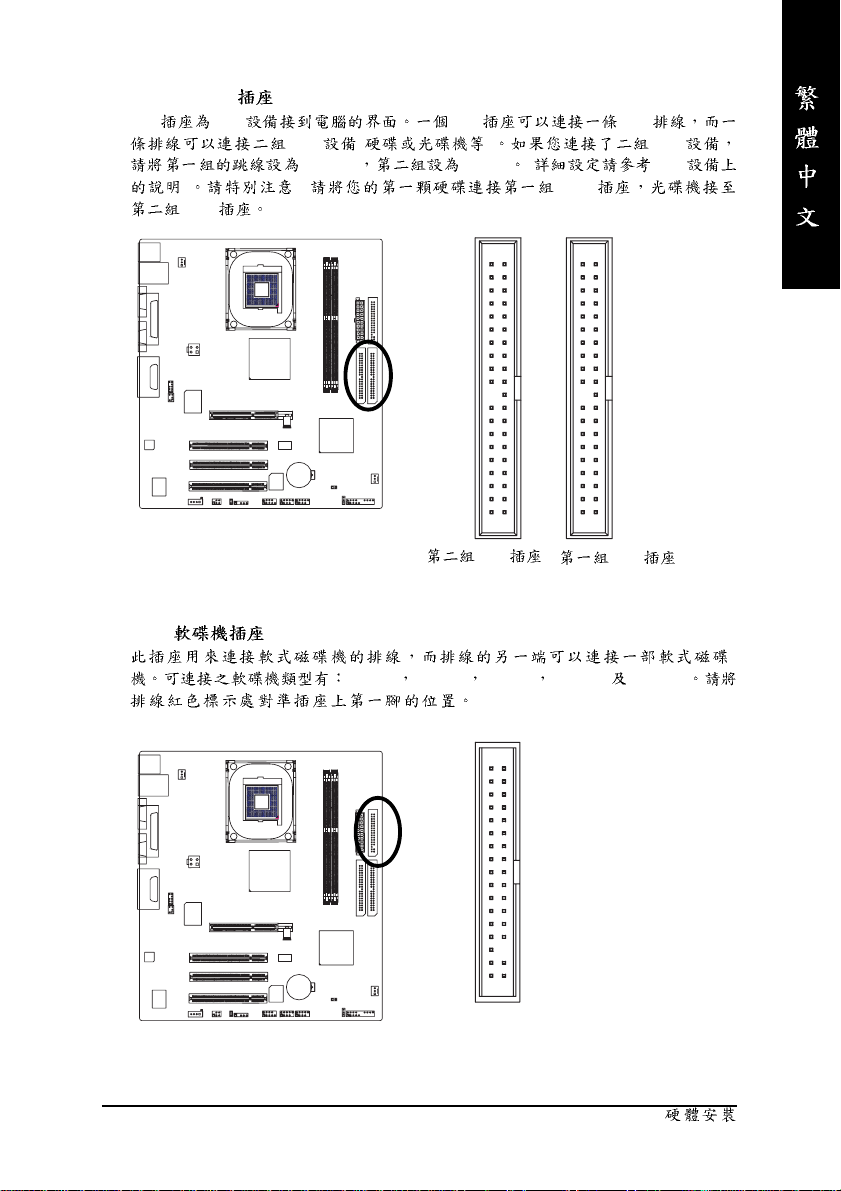
5) IDE1/IDE2 (IDE )
IDE IDE IDE IDE
IDE ( ) IDE
Master Slave ( IDE
) : IDE
IDE
6) FDD ( )
40
55
21
40 39
39
21
IDE
360KB 720KB 1.2MB 1.44MB 2.88MB
3334
IDE
12
55
- 21 -
Page 22
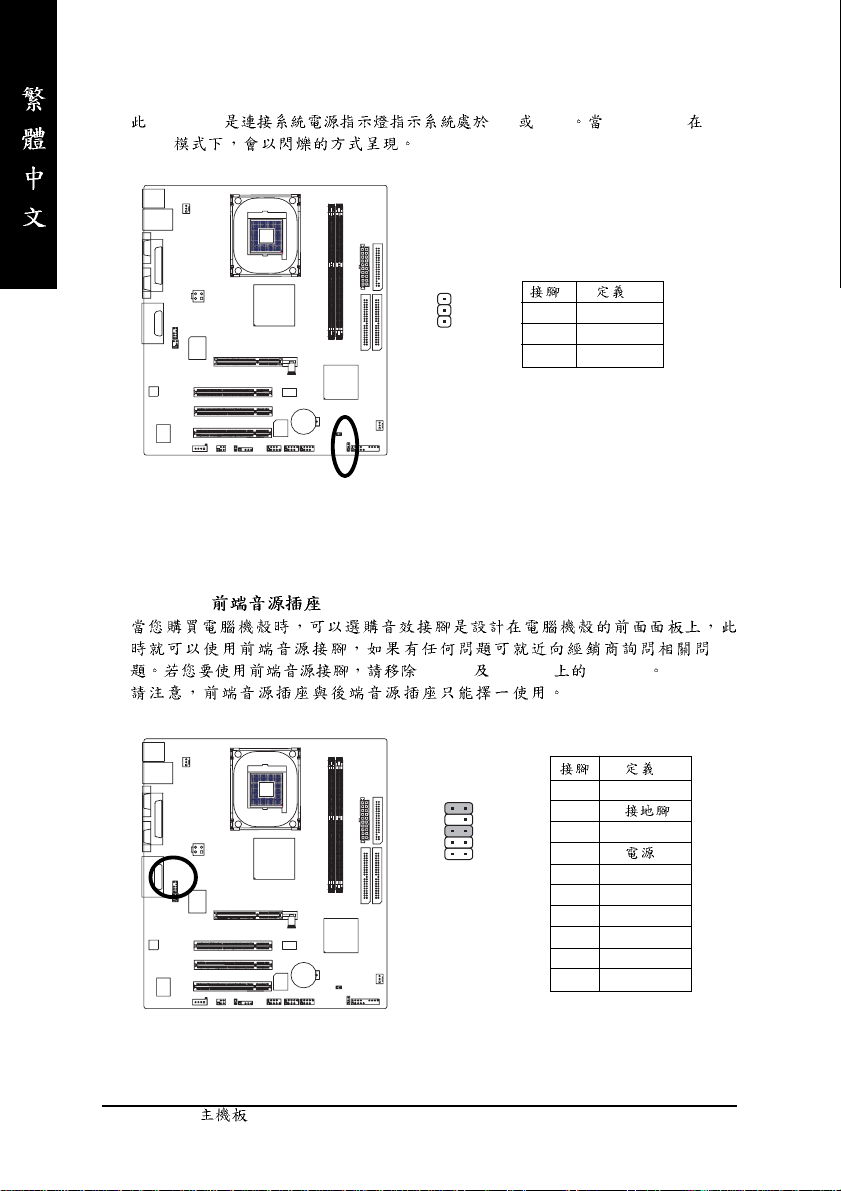
7) PWR_LED
PWR_LED ON OFF Power LED Sus-
pend
55
8) F_AUDIO ( )
55
1
1 MPD+
2 MPD3 MPD-
Pin5-6 Pin9-10 Jumper
10 9
2
1
1 MIC
2
3 REF
4
5 Front Audio (R)
6 Rear Audio (R)
7 Reserved
8 No Pin
9 Front Audio (L)
10 Rear Audio (L)
GA-8GEM800 - 22 -
Page 23
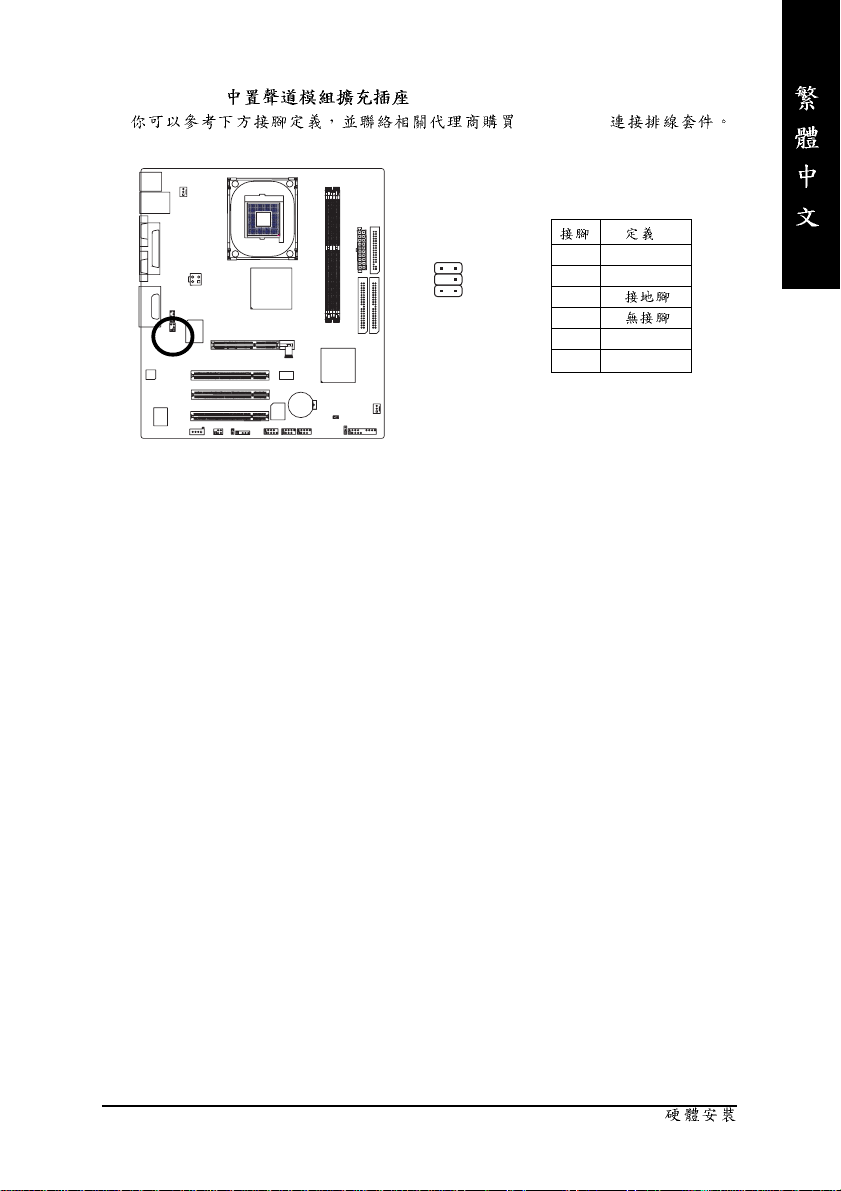
9) SUR_CEN ( )
55
SUR_CEN
1 SUR OUTL
2 SUR OUTR
1652
3
4
5 CENTER_OUT
6 BASS_OUT
- 23 -
Page 24
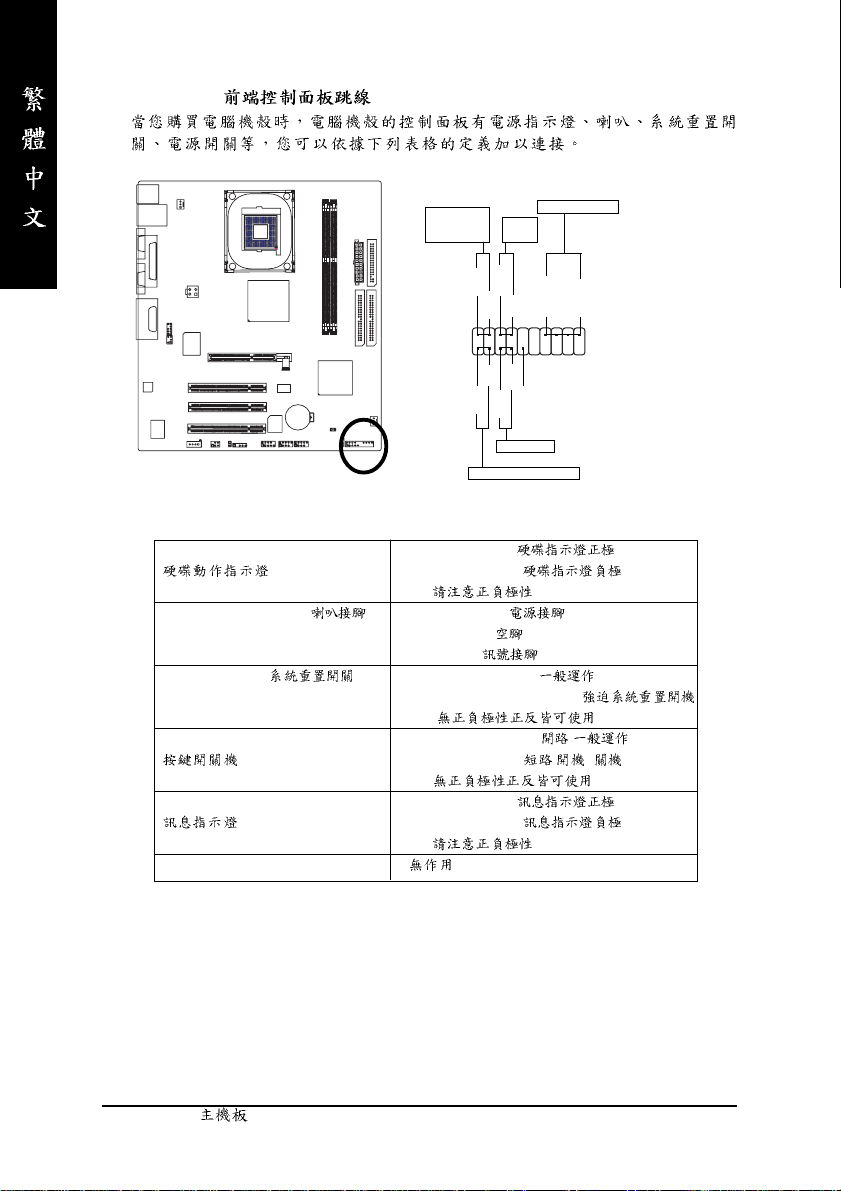
10) F_PANEL ( )
MSG+
MSG-
HD-
Power
Switch
PW+
PW-
RES+
NC
RES-
Reset Switch
Speaker Connector
SPEAK+
Message LED/
Power/
Sleep LED
2
1
HD+
55
IDE Hard Disk Active LED
HD (IDE Hard Disk Active LED) Pin 1: LED anode(+)
Pin 2: LED cathode(-)
0
SPEAK (Speaker Connector) Pin 1: VCC(+) +5v
Pin 2- Pin 3: NC
Pin 4: Data(-)
RES (Reset Switch) Open: Normal Operation
Close: Reset Hardware System
0
PW (Power Switch) Open: Normal Operation :
Close: Power On/Off : /
0
MSG (Message LED/Power/Sleep LED) Pin 1: LED anode(+)
Pin 2: LED cathode(-)
0
NC
SPEAK-
20
19
GA-8GEM800 - 24 -
Page 25
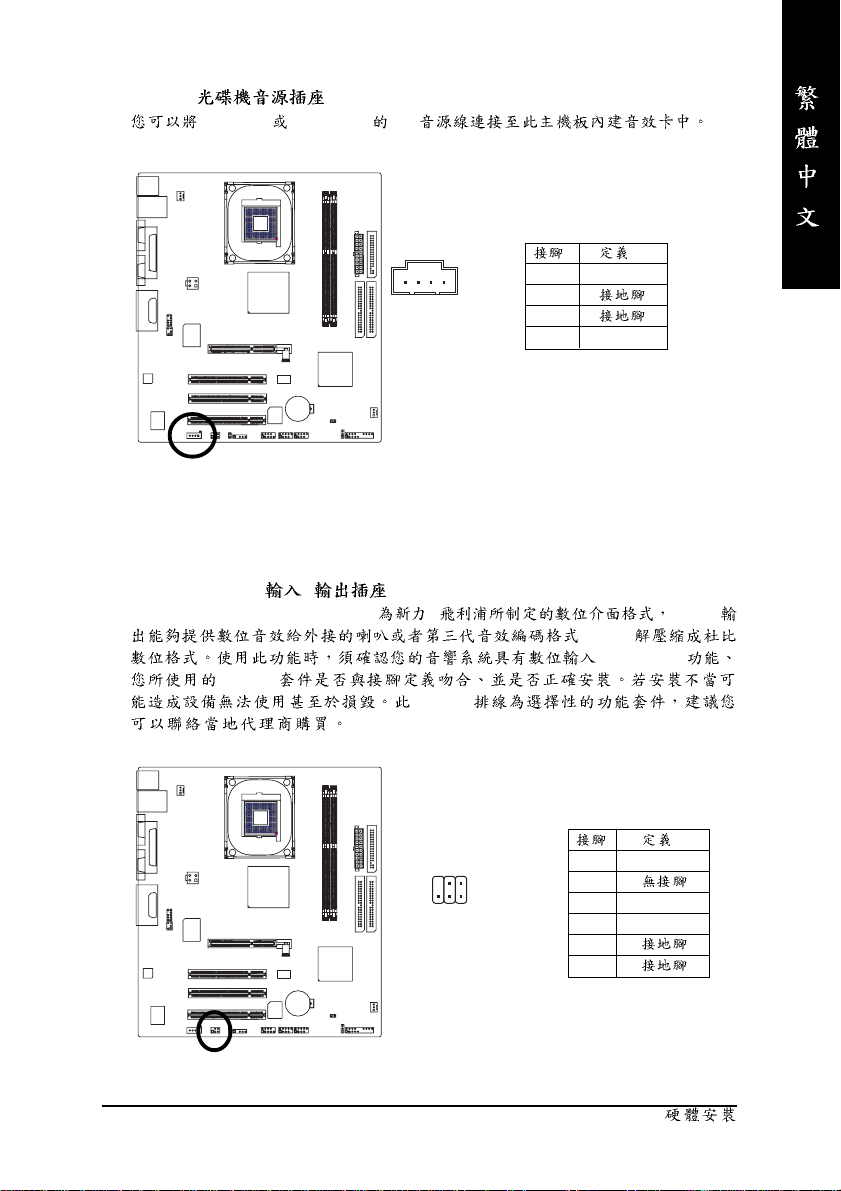
11) CD_IN ( )
CD-ROM DVD-ROM CD
1
.
1 CD-L
2
3
4 CD-R
55
12) SPDIF_IO (SPDIF / )
Sony/Philip Digital Interface Format / SPDIF
(AC-3)
(SPDIF In)
SPDIF
SPDIF
62
1 VCC
2
1
5
3 SPDIF
4 SPDIFI
5
6
55
- 25 -
Page 26

13) F1_USB / F2_USB ( )
USB
USB
55
14) CI ( )
2
1
10
9
1
2
3 USB0 DX4 USB1 Dy5 USB0 DX+
6 USB1 Dy+
7
8
9
10
1
1
2
55
GA-8GEM800 - 26 -
Page 27

15) IR ( )
16) COMB ( B )
1 VCC
1
2
3
4
5
55
1 NDCDA2 NSINA
3 NSOUTA
4 NDTRA-
10
2
5
6 NDSRA-
19
7 NRTSA8 NCTSA9 NRIA10
55
- 27 -
Page 28

17) CLR_CMOS ( CMOS )
CMOS
1-2
55
18) BAT ( )
1
CMOS
1
CMOS
55
GA-8GEM800 - 28 -
CMOS ...
1.
2. 30
3.
4.
Page 29

- 29 -
Page 30

GA-8GEM800 - 30 -
Page 31

第二章 BIOS組態設定
BIOS(Basic Input and Output System)包含了CMOS SETUP程式,供使用者依照需求而自行設
定,使電腦正常工作,或執行特定的功能。
CMOS SETUP會將各項數據儲存於主機板上內建的CMOS SRAM中,當電源關閉時,則由主機
板上的鋰電池繼續供應CMOS SRAM所需電力。
電源開啟後, BIOS 在進行 POST (Pow er-On Self Test ,開機自我測試)時,按下<Del>
鍵便可進入 BI OS 的 CMOS SETUP 主畫面中。如果您需要進階的BIOS 設定,請在 BIOS
設定畫面按下"C trl + F1" 鍵即可。
當您第一次使用時,建議您將現有的 BIO S 先備份至一片可開機的磁片,預防日
後需回復至原始的設定。若您要更新BIOS ,可以使用技嘉獨特的BIOS 更新方法--Q-
Flas hTM或 @BI OSTM。
為它就在 BIOS 選單中。
結,下載及更新最新版本的 BIOS 。
操作按鍵說明
< 、 、 、 > 向上、向下、向左或向右移動色塊以選擇項目
<Enter> 確定選項
<Esc> 回到主畫面,或從主畫面中結束SETU P程式
<Page Up> 改變設定狀態,或增加欄位中之數值內容
<Page Down> 改變設定狀態,或減少欄位中之數值內容
<F1> 顯示所有功能鍵的相關說明
<F2> 可顯示目前設定項目的相關說明
<F5> 可載入該畫面原先所有項目設定(但不適用主畫面)
<F6> 可載入該畫面之Fail-Safe預設設定(但不適用主畫面)
<F7> 可載入該畫面之Optimized預設設定(但不適用主畫面)
<F8> 進入 Q-Flash 功能
<F9> 系統資訊
<F10> 儲存設定並離開CMOS SETUP 程式
Q-Flash
@BIOS
TM
讓使用者不需進入任何作業系統,就可以輕鬆的更新或備份 BI OS ,因
TM
則是在Windows 作業系統模式下更新BI OS 的軟體,透過與網際網路的連
繁
體
中
文
如何使用輔助說明
主畫面的輔助說明:
當您在SETUP主畫面時,隨著選項的移動,底下便跟著顯示︰目前被選到的SETUP項目的主
要設定內容。
設定畫面的輔助說明:
當您在設定各個欄位的內容時,只要按下<F1>鍵,便可得到該欄位的設定預設值及所有可以
的設定值,如BIOS預設值或CMOS SETU P預設值,若欲跳離輔助說明視窗,只須按<Esc>鍵
即可。
BIOS組態設定- 31 -
Page 32

繁
體
中
文
主畫面功能(BIOS 範例版本:E2)
進入 CMO S SE TUP 設定畫面時,便可看到如下之主畫面。從主畫面中可以讓您選
擇各種不同設定選單,您可以用上下左右鍵來選擇要設定的選項,按<Enter>鍵即可
進入子選單。
CMOS Setu p Utility-Copyright (C) 1984-2004 Award Software
} Standard C MOS Features
} Advanced BIOS Features
} Integrated Peripherals
} Power Management Setup
} PnP/PCI C onfigurations
} PC Health Status
} Frequ ency/Voltage Control
Esc: Quit higf: Select Item
F8: Q-Flash F10: Save & Exit Setup
Time, Date, Hard Disk Type...
若在主畫面功能選項中,沒有找到您所需要的選項設定,請按 " Ctrl + F1" 進
入進階 B IO S 畫面設定,作進一步搜尋隱藏的進階選項。
n Standard CMOS Features (標準 CMOS 設定)
設定日期、時間、軟硬碟規格、及顯示器種類。
n Ad vanced BIOS Features (進階 BIOS 功能設定)
設定BIOS提供的特殊功能,例如開機磁碟優先順序、磁碟代號交換…等。
n Integrated Peripherals (整合週邊設定)
此設定畫面包括所有週邊設備的設定。如IDE 、 USB 、 COM port 、 LPT port 、 AC97
音效或內建網路…等的設定。
n Power Management Setup (省電功能設定)
設定CPU、硬碟、螢幕等裝置的省電功能運作方式。
n PnP/PCI Co nfiguration (隨插即用與 PCI 組態設定)
設定 I S A 之 PnP 隨插即用介面以及 PCI 介面的相關參數。
n PC Health Status (電腦健康狀態)
系統自動偵測電壓,溫度及風扇轉速等。
n Frequency/Voltag e Control (頻率 / 電壓控制)
設定控制 C PU 時脈及倍頻調整。
n To p Performance (最高效能)
如果您想使您的系統獲得最高效能,可試著將"Top Perform ance" 設定為 "Enabled" 。
n Lo ad Fail-Safe Defaults (載入 Fail-Safe 預設值)
執行此功能可載入 BIOS 的 CMOS 設定預設值,此設定為比較保守但較能使系統
安全進入開機狀態的設定值。
n Lo ad Optimized Defaults (載入 Optimized 預設值)
此功能可載入最佳化的 CM O S 設定預設值,且較能發揮主機板速度的設定。
Top Perfo rmance
Load Fail-Safe Defaults
Load Optimized Defaults
Set Superviso r Password
Set User Pas sword
Save & Exit Setup
Exit Without Saving
GA-8GEM 800 主機板 - 32 -
Page 33

n Set Superviso r Password (管理者的密碼)
設定一個密碼,並適用於進入系統或進入 S ETUP 修改 CMOS 設定。
n Set User Passwo rd (使用者密碼)
設定一個密碼,並適用於開機使用PC 及進入 BIOS修改設定。
n Save & Exit Setup (儲存並結束)
儲存所有設定結果並離開 SETUP 程式,此時 BIOS 會重新開機,以便使用新的
設定值,按<F10>鍵亦可執行本選項。
n Exit Withou t Saving (結束 SETUP 程式)
不儲存修改結果,保持舊有設定重新開機,按<Es c> 亦可直接執行本選項。
繁
體
中
文
BIOS組態設定- 33 -
Page 34

繁
2-1 Standard CMOS Features (標準CMOS設定)
體
中
文
CMOS Setu p Utility-Copyright (C) 1984-2004 Award Software
Date (mm:d d:yy) Thu, July 29 2004
Time (hh :mm:ss) 22:31:24
} IDE Primary Master [No ne]
} IDE Primary Slave [Non e]
} IDE Seco ndary Master [Non e]
} IDE Seco ndary Slave [None]
Drive A [1.44M, 3.5"]
Drive B [Non e]
Floppy 3 Mode Suppo rt [Disabled]
Halt On [All, But Key board]
Base Memory 640K
Extend ed Memory 127M
Total Memory 128M
higf: Move Enter: Select +/-/PU/PD: Value F10: Save ES C: Exit F1: Gen eral Help
F5: Previous Values F6: Fail-Safe Defaults F7: Optimized Defau lts
Standard C MOS Features
Item Help
Menu Level }
Change the d ay, month,
ye ar
<Week>
Sun. to Sat.
<Mon th>
Jan. to Dec.
<Day>
1 to 31 (o r maximum
allowed in the month )
<Year>
1999 to 2098
Date (mm:d d:yy) (日期設定) / Time (hh:mm:ss) (時間設定)
設定電腦系統的日期/時間,日期格式為「星期,月 /日/年」,時間是以24小時為計算
單位,格式為「時:分:秒」。日期各欄位設定範圍如下:
星期 由目前設定的「月/ 日/年」自萬年曆公式推算出今天為星期幾,此欄位
無法自行修改。
月(mm) 1 到 12 月。
日(dd) 1到 28/29/30/31日,視月份而定。
年(yy) 1999到 2098 年。
IDE Primary/Secondary Master, Slave [第一 / 第二 主要 / 次要 IDE 設備參數設定]
IDE HDD Auto-Detection 按下"Enter"鍵可以自動偵測硬碟的參數。
IDE Prim ary/Secondary Master(Slave) 設定第一/ 二組(主要 / 次要)IDE 設備的參數。
有以下三個選項。
• None 如果沒有安裝任何 IDE 設備,請選擇 None ,讓系統在開機時不需
偵測硬碟,如此可以加快開機速度。
• Auto 讓 BIOS 在 POST 過程中自動偵測 IDE 各項參數。(預設值)
• Manual 使用者可以自行輸入各項參數。
Ac cess Mode 硬碟的使用模式。有以下四個選項:CHS/ LBA/ Large/ Auto (預設
值:Auto)
Capacity 顯示目前所安裝的硬碟容量。
硬碟機的相關參數通常會標示在外殼上,使用者可以依據此數值填入。
Cylinder 設定磁柱的數量。
Head 設定磁頭的數量。
Prec omp 寫入Precompensation。
Landing Zone 磁頭停住的位置。
Sec tor 磁區的數量。
GA-8GEM 800 主機板 - 34 -
Page 35

Drive A / Drive B (軟式磁碟機 A:/ B:種類設定)
None 沒有安裝磁碟機請設定None。
360K, 5.25" 5.25吋磁碟機, 360KB容量。
1.2M, 5.25" 5.25吋磁碟機, 1.2MB容量。
720K, 3.5" 3 吋半磁碟機, 720KB容量。
1.44M , 3.5" 3 吋半磁碟機, 1.44MB 容量。(預設值)
2.88M, 3.5" 3 吋半磁碟機, 2.88MB容量。
Floppy 3 Mode Suppo rt (支援日本常用之 3 Mode規格軟碟)
Disabled 沒有安裝任何3 Mode軟碟。(預設值)
Drive A A:安裝的是3 Mode軟碟。
Drive B B:安裝的是3 Mode軟碟。
Bot h A:與B:安裝的都是 3 Mode軟碟。
Halt on (暫停選項設定)
當開機時,若POST偵測到異常,是否要提示,並等候處理?可選擇的項目有:
No Errors 不管任何錯誤,均開機。
All Errors 有任何錯誤均暫停等候處理。
All, But Keyboard 有任何錯誤均暫停,等候處理,除了鍵盤以外。(預設值)
All, But Dis kette 有任何錯誤均暫停,等候處理,除了軟碟以外。
All, But Dis k/Key 有任何錯誤均提示,等候處理,除了軟碟、鍵盤以外。
Memory (記憶體容量顯示)
目前主機板所安裝的記憶體皆由BIOS 之 POST (Power On Self Test)自動偵測,並顯
示於 BIOS Standard CMOS Feat ures 選單左下方。
Base M emory: 傳統記憶體容量,PC 一般會保留 640KB 容量做為MS-DOS 作業
系統的記憶體使用空間。
Extended Memory:延伸記憶體容量,可做為延伸記憶體的容量有多少,一般
是總安裝容量扣除掉Base 及 Other Memory 之後的容量,如果
數值不對,可能是 Mo dule 沒安裝好,請再仔細檢查。
Total Memory : 記憶體總容量,顯示您現在所使用的記憶體總容量。
繁
體
中
文
BIOS組態設定- 35 -
Page 36

繁
體
中
文
2-2 Advanced BIOS Features (進階BIOS功能設定)
CMOS Setu p Utility-Copyright (C) 1984-2004 Award Software
} First Boot Device [Flop py]
Secon d Boot Device [HDD-0 ]
Third Bo ot Device [CDR OM]
Boot Up Floppy Seek [Disabled]
Password Check [Setup]
CPU Hyper-Thread ing
Limit C PUID Max. to 3
Init Disp lay First [Onboard/AGP]
Graphics Aperture Size
Graph ics Share Memory
higf: Move Enter: Select +/-/PU/PD: Value F10: Save ES C: Exit F1: Gen eral Help
F5: Previous Values F6: Fail-Safe Defaults F7: Optimized Defau lts
註一
註二
註三
註四
註一: 此選項只有在您使用的 Intel® P4 處理器有支援超執行緒技術 (Hyper T hreading Technology)時才會出現。
註二:此選項只有在您使用 Intel® P4 Presc ott 處理器(533MHz FSB)時才會出現。
註三 / 註四:此選項只有在您使用主機板內建 V GA 功能時才會出現。
First / Second / Third Boot Device (第一 / 二 /三開機裝置)
系統會依據此順序搜尋開機裝置以進行開機,可設定的裝置如下,使用者可依欲開機的裝
置選擇。
Floppy 由軟碟機為第一優先的開機裝置。
LS120 由 L S12 0 為第一優先的開機裝置。
HDD-0~3 由硬碟機為第一優先的開機裝置。
SCSI 由 SC SI 裝置為第一優先的開機裝置。
CDROM 由光碟機為第一優先的開機裝置。
ZIP 由 ZI P 為第一優先的開機裝置。
USB-FD D 由USB軟碟機為第一優先的開機裝置。
USB-ZI P 由USB-ZIP為第一優先的開機裝置。
USB-C DROM 由USB光碟機為第一優先的開機裝置。
USB-HDD 由USB硬碟機為第一優先的開機裝置。
LAN 由網路卡為第一優先的開機裝置。
Dis abled 關閉此功能。
Boot Up Flop py Seek (開機時測試軟碟)
設定在PC 開機時, POST 程式需不需要對FLOPPY 做一次 SEEK 測試。
Enabled 要對 Floppy 做 Seek 測試。
Dis abled 不必對 Floppy 做 Seek 測試。(預設值)
Advanced BIOS Features
[En abled]
[En abled]
[128MB]
[8MB]
Item Help
Menu Level }
Select Boot Device
Priority
[Flop py]
Boot from floppy
[LS120]
Boot from LS120
[HDD-0 ]
Boot fro m First HDD
[HDD-1 ]
Boot from second HDD
GA-8GEM 800 主機板 - 36 -
Page 37

Password Check (檢查密碼方式)
Sys tem 無論是開機或進入 CMOS SETUP 均要輸入密碼。
Setup 只有在進入 CMOS SETUP 時才要求輸入密碼。(預設值)
若欲取消密碼設定,只要於 S ETUP 內重新設定密碼時,不要按任何鍵,直接按
<Enter> 鍵使密碼成為空白,即可取消密碼的設定。
CPU Hyper-Threading (啟動 CPU 超執行緒技術)
此選項只有在您使用的Intel® P4 處理器有支援超執行緒技術 (H yper-
Threading Technology)時才會出現。
Enabled 啟動CPU 超執行緒技術功能,此功能只適用於支援多工處理器
模式的作統。( 預設值)
Dis abled 關閉此功能。
Limit CPUID Max. to 3
此選項只有在您使用 Intel® P4 Prescot t 處理器(533MHz FSB)時才會出現。
Enabled 當您使用比較舊的作業系統時(例如:NT4.0),請啟動此選項。
(預設值)
Dis abled 關閉此功能。
Init Display First
當您系統中同時安裝 A GP 顯示卡及 PC I 顯示卡時,此選項可以讓您設定系統從
何處開機。
PCI 系統會從 PCI 顯示卡開機。
Onboard/ AGP 系統會從內建或 AGP 顯示卡開機。(預設值)
Graphics Apertu re Size
此選項只有在您使用主機板內建的 VGA 功能才會出現。
128MB 設定 Graphics Aperture Size 為 128MB 。(預設值)
Dis abled 關閉此功能。
Graphics Share Memory
此選項只有在您使用主機板內建的 VGA 功能才會出現。
8M B 預先分配8MB 系統記憶體至緩衝器。(預設值)
1M B 預先分配 1 MB 系統記憶體至緩衝器。
繁
體
中
文
BIOS組態設定- 37 -
Page 38

繁
2-3 Integrated Peripheral s (整合週邊設定)
體
中
文
CMOS Setu p Utility-Copyright (C) 1984-2004 Award Software
On-Chip Primary PCI IDE [En abled]
On-C hip Secondary PCI IDE [Enabled
IDE1 Co nductor Cable [Auto]
IDE2 Co nductor Cable [Auto]
USB Controller [Enabled]
USB Keybo ard Support [Disabled]
USB Mouse Support [Disabled]
AC97 Audio [Au to]
Onbo ard H/W LAN [En abled]
Onbo ard Serial Port 1 [3F8/IRQ4]
Onbo ard Serial Port 2 [2F8/IRQ3]
UART Mo de Select [No rm al]
x UR2 Duplex Mode [Half]
Onbo ard Parallel Port [378/IRQ7]
Parallel Port Mode [SPP]
x ECP Mode Use DMA 3
Game Port Address [201]
Midi Port Ad dress [Disab led]
x Midi Port IRQ 10
higf: Move Enter: Select +/-/PU/PD: Value F10: Save ES C: Exit F1: Gen eral Help
F5: Previous Values F6: Fail-Safe Defaults F7: Optimized Defau lts
Integrated Peripherals
Item Help
Menu Level }
If a hard d isk
controller card is
used, set at Disab led
[En abled]
Enab le onboard IDE
POR T
[Dis abled]
Disable onbo ard IDE
POR T
On-Chip Primary PCI IDE (晶片組內建第一個 channel 的 PCI IDE 介面)
Enabled 使用晶片組內建第一個 channel的ID E介面。(預設值)
Dis abled 關閉此功能
On-Ch ip Secondary PCI IDE (晶片組內建第二個 channel 的 PCI IDE 介面)
Enabled 使用晶片組內建第二個 channel 的 IDE 介面。(預設值)
Dis abled 關閉此功能
IDE1 Conductor Cable
Auto 設定為自動偵測。(預設值)
ATA66/100 設定IDE1 排線為 ATA66/100 (請確定您所使用的 IDE 裝置及
排線是否符合 ATA66/100 規格)。
ATA33 設定 I DE1 排線為 ATA33 (請確定您所使用的 IDE 裝置及
排線是否符合ATA33 規格)。
IDE2 Conductor Cable
Auto 設定為自動偵測。(預設值)
ATA66/100 設定IDE2 排線為 ATA66/100 (請確定您所使用的 IDE 裝置及
排線是否符合ATA66/ 100 規格)。
ATA33 設定 I DE2 排線為 ATA33 (請確定您所使用的 IDE 裝置及
排線是否符合ATA33 規格)。
USB Controller
Enabled 開啟 USB Controller 。(預設值)
Dis abled 關閉 USB Controller 。
GA-8GEM 800 主機板 - 38 -
Page 39

USB Keyboard Suppo rt (支援 USB 規格鍵盤)
Enabled 支援USB 規格的鍵盤。(若在沒有支援 US B 裝置之作業系統上使
用 USB 規格的鍵盤,則請將此項設為 Enabled)
Dis abled 不支援 USB 規格的鍵盤。(預設值)
USB Mouse Support (支援USB規格滑鼠)
Enabled 支援USB 規格的滑鼠。(若在沒有支援 US B 裝置之作業系統上使
用 USB 規格的滑鼠,則請將此項設為 Enabled)
Dis abled 不支援 USB 規格的滑鼠。(預設值)
AC97 Audio
Auto 自動偵測內建 A C9 7 音效功能。(預設值)
Dis abled 關閉 AC9 7 音效功能。
Onboard H/W LAN (內建 LAN 晶片)
Enabled 開啟Onboard H/ W LAN 功能。(預設值)
Dis abled 關閉Onboard H/W LAN 功能。
Onbo ard Serial Port 1 (內建串列插座介面 1)
Auto 由 BIOS 自動設定。
3F 8/IRQ4 指定內建串列插座 1 為 COM 1 且使用3F8 位址/IRQ4 。(預設值)
2F 8/IRQ3 指定內建串列插座 1 為 COM 2 且使用2F8 位址 /IRQ3 。
3E8/I RQ4 指定內建串列插座 1 為 COM 3 且使用 3E8 位址 /IRQ4 。
2E8/I RQ3 指定內建串列插座 1 為 COM 4 且使用 2E8 位址 /IRQ3 。
Dis abled 關閉內建串列插座 1 。
Onbo ard Serial Port 2 (內建串列插座介面 2)
Auto 由 BIOS 自動設定。
3F 8/IRQ4 指定內建串列插座 2 為 COM 1 且使用3F8 位址 /IRQ4 。
2F 8/IRQ3 指定內建串列插座 2 為 COM 2 且使用2F8 位址/IRQ3 。(預設值)
3E8/I RQ4 指定內建串列插座 2 為 COM 3 且使用3E8 位址 /IRQ4 。
2E8/I RQ3 指定內建串列插座 2 為 COM 4 且使用2E8 位址 /IRQ3 。
Dis abled 關閉內建串列插座 2 。
UART Mod e Select
Norm al 設定內建 I /O 晶片串列埠為一般模式。(預設值)
IrDA 設定內建 I /O 晶片串列埠為 IrDA 模式。
ASKIR 設定內建 I/O 晶片串列埠為 ASKIR 模式。
UR2 Duplex Mode
此選項必須當 UART Mode Select 不是設為[Normal]時才有作用。
Full 設定 IR 功能為全雙工模式。
Half 設定 IR 功能為半雙工模式。(預設值)
Onbo ard Parallel Port (內建並列插座)
378/IR Q7 使用並指定內建並列插座位址為 378 / IRQ 7 。(預設值)
278/IR Q5 使用並指定內建並列插座位址為 278 / IRQ 5 。
3BC/I RQ7 使用並指定內建並列插座位址為 3BC/I RQ7 。
Dis abled 關閉內建的並列插座。
繁
體
中
文
BIOS組態設定- 39 -
Page 40

繁
體
中
文
Parallel Port Mode (並列插座模式)
SPP 使用一般的並列插座傳輸模式。( 預設值)
EPP 使用 EPP (Enhanced Parallel Port)傳輸模式。
EC P 使用ECP (Extended Capabilities Port)傳輸模式。
ECP+EPP 同時支援EPP及 ECP模式。
ECP Mod e Use DMA
此選項必須當Parallel Port Mode 設為"ECP"或 "ECP+EPP"時才有作用。
3 設定 ECP Mode use DMA為3 。(預設值)
1 設定 ECP Mode use DMA 為 1 。
Game Port Address
Dis abled 取消此功能
201 開啟此功能並將 game port address 設為 201. (預設值)
209 開啟此功能並將 game port address 設為 209.
Midi Port Address
Dis abled 取消此功能(預設值)
330 開啟此功能並將 midi port address 設為 330.
300 開啟此功能並將 midi port address 設為 300.
Midi Port IRQ
此選項必須當 Midi Port Address 設為 " 330" 或 "300" 時才有作用。
5 將 midi port IRQ 設為 5.
10 將 midi port IRQ 設為 10. (預設值)
GA-8GEM 800 主機板 - 40 -
Page 41

2-4 Power Management Setup (省電功能設定)
CMOS Setu p Utility-Copyright (C) 1984-2004 Award Software
ACPI Susp end Type [S1(POS)]
Soft-Off by PWR-BTTN [Ins tant-Off]
PME Event Wake Up [Enab led]
ModemR ingOn/WakeOnLan [Enabled]
Res ume b y Alarm [Disabled ]
x Date (of Month) Alarm Eve ry da y
x Time (hh:mm :ss) Alarm 0 : 0 : 0
Power On By Mou se [Disabled]
Power On By Keyboard [Disabled ]
x KB Power ON Password Enter
AC BACK Function [Soft-Off]
higf: Move Enter: Select +/-/PU/PD: Value F10: Save ESC: Exit F1: General Help
F5: Previous Values F6: Fail-Safe Defaults F7: Op tim ized Defaults
ACPI Suspend Type (系統進入休眠的模式)
S1(POS) 設定ACPI省電模式為S1/POS (Power On Suspend)。(預設值)
S3(STR) 設定 ACPI 省電模式為S3/STR (Suspend To RAM)。
Soft-Off by PWR-BTTN (關機方式)
Instant-off 按一下電源開關鍵便立即關閉電源。(預設值)
Delay 4 Sec. 需按住電源開關鍵4秒後才會關閉電源。
PME Event Wake Up
此功能要求您所使用的電源供應器供應的+5VSB電流至少需1安培以上。
Disabled 關閉電源管理事件喚醒功能。
Enabled 啟動電源管理事件喚醒功能。(預設值)
ModemRingOn/W akeOnLan (數據機開機)
當您購買的主機板有內建硬體WOL 插座,您可使用 "M odemRingOn/WakeOnLan" 或
"PM E Event Wake up" 選項,啟動/ 關閉 Wake on Lan 功能。當無此插座時,您可使
用 "PME Event Wake up" 啟動 / 關閉 Wake on Lan 功能。
Dis abled 不啟動數據機開機 / 網路開機功能。( 預設值)
Enabled 啟動數據機開機 / 網路開機功能。
Resume by Alarm (定時開機)
將此選項設定為Enabled並輸入日期時間,讓系統自動開機。
Disabled 不啟動此功能。(預設值)
Enabled 啟動此功能。
若啟動定時開機,則可設定以下時間:
Date of Month Alarm : Everyday, 1~31
Time (hh: mm: ss) Alarm : (0~23) : (0~59) : (0~59)
Power Management Setup
Item Help
Menu Level }
[S1]
Set suspend type to
Power On Suspend under
ACPI OS
[S3]
Set suspend type to
Suspend to RAM under
ACPI OS
繁
體
中
文
BIOS組態設定- 41 -
Page 42

繁
體
中
文
Power O n By Mouse (滑鼠開機功能)
Disabled 關閉此功能。(預設值)
Double Click 按兩次PS/2 滑鼠左鍵開機。
Power On By Keyb oard (鍵盤開機功能)
Disabled 關閉此功能。(預設值)
Password 設定1-5個字元為鍵盤密碼來開機。
Keyboard 98 設定 Windows 98鍵盤上的電源鍵來開機。
KB Power ON Passw ord (鍵盤開機功能)
當 " Power On by Keyboard" 設定在 "Passoword" 時,需在此選項設定密碼。
Enter 自設 1-5 個字元為鍵盤開機密碼並按 Ent er 鍵完成設定。
AC BACK Fu nction (斷電後,電源回復時的系統狀態選擇)
Soft-Off 斷電後即在關機狀態,需按電源鍵才能重新啟動系統。(預設值)
Full-On 電源回復時,立刻啟動系統。
Memory 當電源回復時,恢復至系統斷電前的狀態。
GA-8GEM 800 主機板 - 42 -
Page 43

2-5 PnP/PCI Configurations (隨插即用與PCI組態設定)
繁
CMOS Setu p Utility-Copyright (C) 1984-2004 Award Software
PCI1 IRQ Assignment [Auto]
PCI2 IRQ Assignment [Auto]
PCI3 IRQ Assignment [Auto]
higf: Move Enter: Select +/-/PU/PD: Value F10: Save ES C: Exit F1: Gen eral Help
F5: Previous Values F6: Fail-Safe Defaults F7: Optimized Defau lts
PnP/PCI C onfigurations
Item Help
Menu Level }
Device(s) using this
INT:
USB1.1 Host Cntrlr
-Bus 0 Dev29 Func 2
PCI1 IRQ Assignment (分配 PCI 1 插槽的 IRQ 數值)
Auto 由 BIOS 自動偵測。(預設值)
3, 4,5,7,9,10,11,12,14,15 PCI 插槽 1 的 IRQ 設定為 3,4,5,7,9,10,11,12,14,15 。
PCI2 IRQ Assignment (分配 PCI 2 插槽的 IRQ 數值)
Aut o 由BIOS自動偵測。(預設值)
3, 4,5,7,9,10,11,12,14,15 PCI 插槽 2 的 IRQ 設定為 3,4,5,7,9,10,11,12,14,15 。
PCI3 IRQ Assignment (分配 PCI 3 插槽的 IRQ 數值)
Auto 由 BIOS 自動偵測。(預設值)
3, 4,5,7,9,10,11,12,14,15 PCI 插槽 3 的 IRQ 設定為 3,4,5,7,9,10,11,12,14,15 。
體
中
文
BIOS組態設定- 43 -
Page 44

繁
體
中
文
2-6 PC Health Statu s (電腦健康狀態)
CMOS Setu p Utility-Copyright (C) 1984-2004 Award Software
Reset Case Open Status [Disabled]
Case Opened Yes
Vcore OK
DDR 25V OK
+3.3V OK
+12V OK
Curren t CPU Temperature 33oC
Curren t CPU FAN Speed 4687 RPM
Current SYSTEM FAN Speed 0 R PM
CPU Warn ing Temperature [Disabled]
CPU FAN Fail Warning [Disab led]
SYSTEM FAN Fail Warning [Disab led]
higf: Move Enter: Select +/-/PU/PD: Value F10: Save ES C: Exit F1: Gen eral Help
F5: Previous Values F6: Fail-Safe Defaults F7: Optimized Defau lts
Reset Case Open Status (重置機殼狀況)
Enabled 重新設定機殼被開啟狀況。
Dis abled 不重新設定機殼被開啟狀況。( 預設值)
Case Opened
如果您的電腦外殼是關閉的,"Case Opened" 這項值將會是 "No" 。
如果您的電腦外殼是曾經被打開的, "Case Opened" 這項值將會是 "Yes" 。
如果您希望重置 "Case Opened" 的值,將 "Reset Case Open Status" 的值設為 "Enable"
並重新開機即可。
Current CPU T emperature (偵測 CPU 溫度)
自動偵測 CP U 的溫度。
Current CPU/SYST EM FAN Speed (RPM) (偵測風扇轉速)
自動偵測 CPU / 系統風扇的轉速。
CPU Warning Temperature (CPU 溫度警告)
Dis abled 不使用 CP U 溫度警告功能。(預設值)
60oC / 140oF 設定CPU 溫度警告於 60oC / 140oF 。
70oC / 158oF 設定CPU 溫度警告於 70oC / 158oF 。
80oC / 176oF 設定CPU 溫度警告於 80oC / 176oF 。
90oC / 194oF 設定CPU 溫度警告於 90oC / 194oF 。
CPU FAN F ail Warning (CPU 風扇故障警告功能)
Enabled 啟動CPU 風扇故障警告。
Dis abled 關閉 CPU 風扇故障警告。(預設值)
SYSTEM FAN Fail Warn ing (系統風扇故障警告功能)
Enabled 啟動系統風扇故障警告。
Dis abled 關閉系統風扇故障警告。( 預設值)
PC Health Status
Item Help
Menu Level }
[Disabled]
Don’t reset case
open status
[Enabled]
Clear case open status
and set to be Disabled
at next boot
GA-8GEM 800 主機板 - 44 -
Page 45

2-7 Frequency/Voltage Control (頻率 / 電壓控制)
CMOS Setu p Utility-Copyright (C) 1984-2004 Award Software
CPU Clock Ratio [15X]
CPU Host Clock Control [Disabled]
x CPU Host Frequency (Mhz) 133
x Fixed PCI/AGP Frequency 33/66
Host/DRAM Clock ratio Auto
Memory Frequency (Mhz) 266
PCI/AGP Frequ ency (Mhz) 33/66
higf: Move Enter: Select +/-/PU/PD: Value F10: Save ES C: Exit F1: Gen eral Help
F5: Previous Values F6: Fail-Safe Defaults F7: Optimized Defau lts
我們不建議您隨意使用此頁的功能,因為可能造成系統不穩,或者其它不可預期的結
果。僅供電腦玩家使用。
CPU Clock Ratio
若您所使用的CPU有鎖頻,這個選項將不會顯示或是無作用。
(此選項會依CPU種類自動偵測)
CPU Host Clock Control
請注意,當您使用系統超頻,而造成不開機,請等候 20 秒讓系統自動重新開機
或清除CM OS 設定值資料,並以安全模式開機。
Dis abled 關閉 C PU Host Clock 控制。(預設值)
Enabled 啟動 C PU Host Clock 控制。
CPU Host Frequency (Mhz)
若你要使用此功能,請將 "C PU Host Clock Control" 設為 Enabled 。
100MHz ~ 355MHz 設定 CPU Host Clock 從 100MHz 到 355MHz 。
Fixed PCI/AGP Frequency
8 您可以選擇所提供的模式去調整 PCI/AGP 頻率。(所選擇的 PCI/AGP 頻
率將與 C PU 頻率非同步)
Frequ ency/Voltage Control
Item Help
Menu Level }
Set C PU Ratio if CPU
Ratio is unclocked
繁
體
中
文
BIOS組態設定- 45 -
Page 46

繁
體
中
文
Host/DRAM Clock ratio
若您使用的是 FSB(Front Side Bus)400MHz 的 CPU ,會出現以下項目:
2.0 M emory Frequency = Host clock X 2.0.
2.66 Memory Frequency = Host clock X 2.66.
Auto Set Memory frequency by DRAM SPD data. (預設值)
若您使用的是 FSB(Front Side Bus)533MH z 的 CPU ,會出現以下項目:
2.0 M emory Frequency = Host clock X 2.0.
2.5 M emory Frequency = Host clock X 2.5.
Auto Set Memory frequency by DRAM SPD data. (預設值)
Memory Frequency (Mhz)
此數值依據您所設定的CPU H ost Frequency(Mhz)而定。
PCI/AGP Freq uency (Mhz)
此數值依據您所設定的PCI /AGP Frequency 而定。
2-8 Top Performance (最佳效能)
CMOS Setu p Utility-Copyright (C) 1984-2004 Award Software
} Standard C MOS Features
} Advanced BIOS Features
} Integrated Peripherals
} Power Management Setup
} PnP/PCI C onfigurations
} PC Health Status
} Frequ ency/Voltage Control
Esc: Quit higf: Select Item
F8: Q-Flash F10: Save & Exit Setup
Top Perfo rmance
Disabled.........................[n ]
Enab led..........................[ ]
hi: Move ENTER: Accep t
ESC: Abort
Load Fail-Safe Defaults
Top Perfo rmance
Lo ad Fail-Safe Defaults
Load Optimized Defaults
Set Superviso r Password
Set User Pas sword
Save & Exit Setup
Exit Without Saving
" Top Performance" 能增加系統的執行速度。但不同的系統配置(包含硬體設備與作業
系統)則會產生不同的效果。例如,有些硬體設備在執行 Wi ndows X P 時,會使系統
變的不穩定,但在執行 Windows N T 時卻能很穩定。因此,為避免發生上述的情形,
當您的系統硬體效能不足時,我們建議您將"T op Performance" 設定在"Disabled" 。
Dis abled 關閉此功能。( 預設值)
Enabled 啟動最高效能功能。
GA-8GEM 800 主機板 - 46 -
Page 47

2-9 Load Fail-Safe Defaults (載入 Fail-Safe預設值)
繁
CMOS Setu p Utility-Copyright (C) 1984-2004 Award Software
} Standard C MOS Features
} Advanced BIOS Features
} Integrated Peripherals
} Power Management Setup
} PnP/PCI C onfigurations
} PC Health Status
} Frequ ency/Voltage Control
Esc: Quit higf: Select Item
F8: Q-Flash F10: Save & Exit Setup
Load Fail-Safe Defaults (Y/N)? N
Load Fail-Safe Defaults
Top Perfo rmance
Load Fail-Safe Defaults
Load Optimized Defaults
Set Superviso r Password
Set User Pas sword
Save & Exit Setup
Exit Without Saving
請按<Y>、<Enter>,即可載入BIOS預設值。如果系統出現不穩定的情況,不妨試試載入FailSafe Defaults 看看能否正常。不過整個系統的各項效能都會變慢,因為 Fail-Safe Defaults是為
只求能開機所設定的預設值。
2-10 Load Optimized Defaults (載入 Optimized 預設值)
CMOS Setu p Utility-Copyright (C) 1984-2004 Award Software
} Standard C MOS Features
} Advanced BIOS Features
} Integrated Peripherals
} Power Management Setup
} PnP/PCI C onfigurations
} PC Health Status
} Frequ ency/Voltage Control
Esc: Quit higf: Select Item
F8: Q-Flash F10: Save & Exit Setup
Load Optimized Defaults (Y/N)? N
Load Optimized Defaults
Top Perfo rmance
Load Fail-Safe Defaults
Load Optimized Defaults
Set Superviso r Password
Set User Pas sword
Save & Exit Setup
Exit Without Saving
體
中
文
請按<Y>、<Enter>,即可載入出廠時的設定。若您曾修改了許多CMOS設定,最後覺得不太妥
當,便可執行此功能,以求系統的穩定度。
BIOS組態設定- 47 -
Page 48

繁
體
中
文
2-11 Set Supervisor/User Password (設定管理者 / 使用者密碼)
CMOS Setu p Utility-Copyright (C) 1984-2004 Award Software
} Standard C MOS Features
} Advanced BIOS Features
} Integrated Peripherals
} Power Management Setup
} PnP/PCI C onfigurations
} PC Health Status
} Frequ ency/Voltage Control
Esc: Quit higf: Select Item
F8: Q-Flash F10: Save & Exit Setup
Enter Pass word:
Change/Set/Disable Password
最多可以輸入8個字元,輸入完畢後按下Enter,BIOS會要求再輸入一次,以確定剛剛沒有打
錯,若兩次密碼吻合,便將之記錄下來。如果您想取消密碼,只需在輸入新密碼時,直接按
Enter,這時BIOS會顯示「PASSWORD DISABLED」,也就是關閉密碼功能,那麼下次開機時,
就不會再被要求輸入密碼了。
Supervisor密碼的用途
當您設定了Supervisor密碼時,如果「Advanced BIOS Feat ures」中的 Password Check項目
設成"Setup" ,那麼開機後想進入CMOS SETUP就需輸入Supervisor密碼才能進入。
User密碼的用途
當您設定了User密碼時,如果「Advanced BIOS Feat ures」中的Password Check項目設成
SYSTEM,那麼一開機時,必需輸入User或Superv isor密碼才能進入開機程序。當您想進
入CM OS SETUP時,如果輸入的是USER Password,很抱歉,BIOS是不會允許的,因為
只有Supervisor可以進入CMOS SETUP中。
Top Perfo rmance
Load Fail-Safe Defaults
Load Optimized Defaults
Set Superviso r Password
Set User Pas sword
Save & Exit Setup
Exit Without Saving
GA-8GEM 800 主機板 - 48 -
Page 49

2-12 Save & Exit Setup (離開 SETUP 並儲存設定結果)
CMOS Setu p Utility-Copyright (C) 1984-2004 Award Software
} Standard C MOS Features
} Advanced BIOS Features
} Integrated Peripherals
} Power Management Setup
} PnP/PCI C onfigurations
} PC Health Status
} Frequ ency/Voltage Control
Esc: Quit higf: Select Item
F8: Q-Flash F10: Save & Exit Setup
Save to CMOS and EXIT (Y/N)? Y
Save & Exit Setup
Top Perfo rmance
Load Fail-Safe Defaults
Load Optimized Defaults
Set Superviso r Password
Set User Pas sword
Save & Exit Setup
Exit Without Saving
按下<Y>及<Enter>鍵,即可儲存所有設定結果到RTC中的CMOS並離開Setup Utility。若不想儲
存,則按<N>或<Esc>鍵即可回到主畫面中。
2-13 Exit Without Saving (離開 SETUP 但不儲存設定結果)
CMOS Setu p Utility-Copyright (C) 1984-2004 Award Software
} Standard C MOS Features
} Advanced BIOS Features
} Integrated Peripherals
} Power Management Setup
} PnP/PCI C onfigurations
} PC Health Status
} Frequ ency/Voltage Control
Esc: Quit higf: Select Item
F8: Q-Flash F10: Save & Exit Setup
Quit Withou t Saving (Y/N)? N
Abandon all Data
Top Perfo rmance
Lo ad Fail-Safe Defaults
Load Optimized Defaults
Set Superviso r Password
Set User Pas sword
Save & Exit Setup
Exit Without Saving
繁
體
中
文
按下<Y>及<Enter>鍵,即離開Setup Utility。若按<N>或<Es c>鍵即可回到主畫面中。
BIOS組態設定- 49 -
Page 50

繁
體
中
文
GA-8GEM 800 主機板 - 50 -
Page 51

第三章 驅動程式安裝
以下安裝步驟以作業系統Windows XP 為例。
(1 ) 請記得在安裝作業系統後及安裝主機板驅動程式前安裝微軟最新版的
Service Pack.
(2 ) 將驅動程式光碟片置入光碟機中,光碟機將自動執行,請參考以下步
驟進行安裝(若沒有自動執行該程式,請在「我的電腦」中雙擊光碟機
圖示,並執行其中的setup.exe 檔)。
3-1 安裝晶片組驅動程式
此頁顯示您的主機板所需要安裝之驅動程式。請點選所需安裝的項目來安裝驅
動程式。或者,您可切換至 "Xpress I nstall" 安裝頁面,系統將自動為您安
裝所需之驅動程式。
點擊 Xpres s Install 按鈕自動安裝驅動程式
手動點選單一裝置來安裝
驅動程式
繁
體
中
文
" Xpress Install" 全自動安裝所採用的是 " 一觸即發 " 的安裝介面,先選擇所要安裝的
驅動程式,並按下 " 執行 " 按鈕,系統會完全自動的為您安裝所點選的驅動程式。
我們建議您安裝此清單內的所有選項。
有些驅動程式在安裝時,系統會
自動的重新開機,在重新開機後
"Xpres s Install" 將會繼續安裝其他的
驅動程式。
驅動程式安裝完成後,系統會自
動重新開機,您可以繼續安裝其
他的附屬應用程式。
按 "執行" 。
在 Windows XP 的作業系統下如果您要使用 U SB2.0 裝置請安裝 Windows Serv ice Pack 。安裝完成之後,在裝置管理員 \ 通用序列匯流排控制器 \ 之下可
能會顯示"?" ,請將此問號移除並重新開機。(系統會自動偵測 U SB 2.0 驅動
程式)
驅動程式安裝- 51 -
Page 52

繁
體
中
文
3-2 軟體工具程式
此頁面顯示技嘉科技所開發的工具軟體及附贈之軟體,您可以勾選您所需要的項
目按 "Ins tall" 鍵進行安裝。
3-3 軟體資訊
此頁面顯示本光碟所存放之工具軟體以及驅動程式的相關位置。
GA-8GEM 800 主機板 - 52 -
Page 53

3-4 硬體資訊
此頁面顯示此主機板上各個裝置的相關資料。
3-5 與我們聯絡
您可以於最後一頁查詢詳細的台灣總公司或全球技嘉分公司的資訊。
繁
體
中
文
驅動程式安裝- 53 -
Page 54

繁
體
中
文
GA-8GEM 800 主機板 - 54 -
Page 55

繁體中
文
第四章 附錄
4-1 獨特功能簡介
(實際支援的功能必須依據您所購買的主機板而定。)
4-1-1 Xpress Recovery 介紹
何謂 Xp ress Recovery?
此程式提供使用者做系統資料之備份及還原。使用者
可在任何時候,將當時的系統狀態備份起來,日後可
利用先前完成之備份,恢復成當時的系統狀態,亦可
在系統遭破壞時,利用備份的資料復原系統,如此系
統即可正常開機運作。
1. 此程式支援的檔案配置格式有FAT16 、 FAT32 、 NTFS 。
2. 硬碟請務必接在IDE1 的 M aster 位置。
3. 只允許一個作業系統的存在。
4. 請務必使用有支援HPA 規格之 IDE 硬碟。
5. 請務必將開機之分割區(Partition)做在第一順位,並且在製作備份之後,
請勿再變更開機分割區(Partition) 之大小。
6.
若已使用
Xpress Recovery 使用方法說明
1. 利用 C D-ROM 開機執行。(如下圖: 圖片模式)
在 BIOS 選項 " Advanced BIOS Features" 內設定由 CD-ROM 開機,並放入隨貨附贈的
驅動程式光碟片後,儲存並離開。當開機畫面出現"Boot from C D:" 提示時,按
任意鍵即可進入Xpress R covery 程式。若您已使用過由 CD-ROM 開機的方式進
入 Xpress R ecovery ,則之後以開機後按下 F9 的方式亦會進入圖片模式。
Ghost
還原開機分割區為
NTFS
格式,則不建議再使用
Xpress Recovery
。
.
.
Verifying DMI Pool Data
Boot from CD:
Xpress Recovery V1.0 (C) Copy Right 2003. GIGABYTE Technology CO. , Ltd.
1. Execut e Backup Utility
2. Ex ecute Restore Utility
3. Remove Back up Image
4. Set Password
5. Ex it and Restart
Boot from CD:
Build 2011
附錄- 55 -
Page 56

繁
體
中
文
2. 開機階段(POST)按下F9 執行。(如下圖: 文字模式)
在開機階段(pow er on self test)按下 F9 。
Award Modular BIOS v6.00PG, An Energy Star Al ly
Copyright (C) 1984-2004, Award Software, Inc.
Intel 865PE AGPSet BIOS for 8IPE1000MT F1
Check System Health OK
.
.
.
Press DEL to enter SETUP / Q-Flash, F9 For Xpress Recovery
08 /1 6/2002 -I845 GE-6A69YG01C-00
Xpress Recovery V1.0 (C) Copy Right 2003. GIGABYTE Technology CO. , Ltd.
1. Execut e Backup Utility
2. Ex ecute Restore Utility
3. Remove Back up Image
4. Set Password
5. Ex it and Restart
F9 For Xpress Recovery
1. 建議您使用由CD -ROM 開機的方式進入 Xpress Recovery 。因為並非所有
機種皆支援開機按下 F 9 的方式進入。
2. 系統的資料量及硬碟讀取速度將會影響備份之速度。
3. 建議您在安裝完成作業系統及所需驅動程式、應用軟體後,請立即作
Xpres s Recovery 的動作。
GA-8GEM 800 主機板 - 56 -
Page 57

繁體中
文
1.Execute Backup Utility:
! Press B to Backup your System or Esc to Exit
備份系統程式會自動掃瞄系統,並將系統資料備份至硬碟中。
某些機種無法支援 " 開機階段(P OST)按下 F9" 來執行此功能,請改以
" 利用 C D-ROM 開機" 來執行。
2.Execute Restore Utility:
! This program will recover your system to factory default.
Press R to rest ore your system back to factory default or press Esc to exit
將先前的系統備份回存至硬碟中。
3.Remove Backup Image:
! Remove backup image. Are you sure? (Y/N)
移除先前的系統備份。
4.Set Password:
! Please input a 4-16 character long password (a-z or 0-9) or press Esc to exit
您可以在此設定進入 Xpress Recovery 的密碼,以防止他人任意改變您的硬碟資
料。設定完成之後請重新開機,如此在進入 Xpress Recovery 前,就必須先輸入
密碼,才能執行此工具程式。
若要清除密碼,請先在 Set Password 輸入舊密碼,然後在 New Password 及 Confirm
Password 欄位不要輸入任何字元,直接按 Ent er 鍵跳過此步驟即可。
5.Exit and Restart:
結束並重新啟動電腦。
附錄- 57 -
Page 58

繁
體
中
文
4-1-2 更新BIOS 方法介紹
方法一:Q-Flash
Q-F lashTM是一種用來更新 BIOS 的工具。當使用者想要更
新 BI OS 時,只要進入 BIOS 選單中選擇 Q-FlashTM工具就可
以更新 BI OS 。使用者不需要進入任何作業系統,如:
MS-DOS 或者Windows ,就可以使用 Q-FlashTM。 Q-F lash
讓您不再需要操作任何複雜的步驟或進入任何作業系統就可以更新 BI OS ,因為它
就在 BI OS 選單中。
因為更新BIOS有潛在的風險,請小心的執行Q-FlashTM。 避免不當的操作更新BIOS
而造成系統損壞。
在開始之前:
在使用 Q-FlashTM更新BIOS時,請依照以下的步驟:
1. 請到技嘉網站下載符合您主機板型號最新的BIOS版本。
2. 解壓縮所下載的BIOS檔案且把 BIOS檔案(檔名為:主機板型號.Fxx,例如:8KNXPU .Fba)
存在磁碟片中。
3. 重新開機且按Del鍵進入BIOS選單。
使用Q-FlashTM時,如果您目前BIOS版本太舊的話,請不要一次跳太多的BIOS版本
更新。例如:請不要從F1版本跳到F12,但可以從F1到F4或者從F4 到F8,依此
類推。
BIOS更新指導步驟分為以下兩個部分:
如果您的主機板是雙BIOS,請參考第一部份。
如果您的主機板是單BIOS,請參考第二部分。
TM
TM
第一部份:在雙BIOS主機板上使用Q-FlashTM更新BI OS
有些技嘉的主機板是有雙BIOS的,因此在BIOS選單有Q-Flash和 Dual BIOS兩種功能選項。
此兩種功能會在同一個螢幕上顯示。此部份只說明如何使用Q-Flash。以下我們以GA-8KNXP
Ultra 為例,示範如何使用Q-Flash將BIOS 從Fa3更新到Fba。
Award Modular BIO S v6.00PG, An Energy Star Ally
Copyright (C) 1984-2003, Award S oftware, Inc.
在更新之前 BIOS版本為Fa3
GA-8GEM 800 主機板 - 58 -
Intel i875P AGPset BIOS f or 8KNXP Ultra Fa3
Check System Health OK , VCore = 1.5250
Main Proces so r : Intel Pe ntium(R) 4 1.6GHz ( 133x12)
<CPUID : 0F27 Patch ID : 0027>
Memory Testing : 131072K OK
Memory Freq uenc y 266 MHz in Single Channel
Primary Master : FUJI TSU MPE3170AT ED-03-08
Primary Slave : None
Seco ndar y Master : C REATIVEDVD-RM DVD1242E BC101
Seco ndary Slave : None
Press DEL to enter SETUP / Dual BIOS / Q-Flash / F9 For
Xpress Recovery
08/07/2003-i875P-6A79BG03C-00
Page 59

繁體中
文
如何進入Q-FlashTM工具:
步驟1:在第一個開機畫面您必須按 Del鍵進入BIOS選單,才能使用Q-Flash。
CMOS Setup Utility-Cop yright (C) 1984-2004 Award Software
} Standard CMOS Features
} Advanced BIOS Features
} Integrated Peripherals
} Power Management Setup
} PnP/PCI Configurations
} PC Health Status
} MB Intelligent Tweaker(M.I.T.)
ESC: Quit F3: Change Language
F8: Dual BIOS/Q-Flash F10: Save & Ex it Setup
Time, Date, Hard Disk Type...
Select Language
Load Fail-Safe Defaults
Load Optimized Defaults
Set Sup ervisor Password
Set User Password
Save & Ex it Setup
Exit Without Saving
步驟2:請按鍵盤上F8 鍵然後按Y鍵進入Dual BIOS/Q-F lash畫面。
探索Dual BIOS/Q-Flash 工具視窗
Dual BIOS/Q-Flash工具畫面包含了以下幾個主要選項:
雙BIOS工具選單
Q-Flash工具選單
Boot Fro m......................................... Main Bios
Main ROM Type/Size.............................SST 49LF004A 512K
Backup ROM Type/Size.........................SST 49LF004A 512K
Wide Range Protection Disable
Co py Main ROM Data to Backup
Enter : Run hi:Mo ve ESC:Reset F10:Power Off
Dual BIOS Utility
Boot From Main Bios
Auto Recovery Enable
Halt On Error Disable
Load Default Settings
Save Settings to CMOS
Q-Flash Utility
Load Main BIOS from Floppy
Load Backup BIOS from Floppy
Save Main BIOS to Floppy
Save Backup BIOS to Floppy
雙BIOS 標題
Q-Flash標題
執行列
雙BIOS工具選單:
包含八個工作選項與兩個顯示BIOS ROM型號項目,選擇所要執行的項目並且按Enter鍵來執
行。
Q-Flash工具選單:
包含四個工作選項,選擇所要執行的項目並且按Enter鍵來執行。
執行列:
包含四種執行指令鍵來使用Dual BIOS/Q-Flash,請依上面所提及的指令鍵來動作。
附錄- 59 -
Page 60

繁
體
使用Q-Flash工具:
這一段教您如何使用Q-Flas h來更新BIOS。如同前面"開始之前 "所提到的,您必須先準備一
張已存有您主機板型號BIOS檔案的磁碟片,並插入軟碟機裡。請依照以下步驟來更新BIOS。
中
文
步驟:
1. 請用上下鍵來移動光棒到"Load Main BIOS from Floppy"選項且按Enter鍵。
之後,將出現一個視窗顯示目前存放在磁碟片中所有的檔案。
如果您想把目前的BIOS版本儲存備份起來的話,您可以先把光棒移到"Save Main
BIOS to Floppy"選項來儲存到磁碟片中。
2. 請選擇您所要更新的BIOS檔案且按下Enter鍵。
在此例子,磁碟片裡只存放所下載下來的BIOS檔案-8KNXPU.Fba
請再次確認此BIOS檔為符合您主機板型號的正確BIOS檔案名稱!
Boot Fro m......................................... Main Bios
Main ROM Type/Size.............................SST 49LF004A 512K
Backup ROM Type/Size.........................SST 49LF004A 512K
Wide Range Protection Disable
8KNXPU.Fba 512K
Total size : 1.39M Free size : 911.50K
Co py Main ROM Data to Backup
F5 : Refresh DEL : Delete
Enter : Run hi:Mo ve ESC:Reset F10:Power Off
在按下Enter鍵後,您將會看到螢幕顯示出正在從軟碟中讀取BIOS檔案。
Boot Fro m......................................... Main Bios
Main ROM Type/Size.............................SST 49LF004A 512K
Backup ROM Type/Size.........................SST 49LF004A 512K
Wide Range Protection Disable
Reading BIOS file from floppy ...
>>>>>>>>>>>>>>.....................
Co py Main ROM Data to Backup
Don't Turn Off Power or Reset System
Enter : Run hi:Mo ve ESC:Reset F10:Power Off
Dual BIOS Utility
1 file(s) found
Boot From Main Bios
Auto Recovery Enable
Halt On Error Disable
Load Default Settings
Save Settings to CMOS
Q-Flash Utility
Load Main BIOS from Floppy
Load Backup BIOS from Floppy
Save Main BIOS to Floppy
Save Backup BIOS to Floppy
Dual BIOS Utility
Boot From Main Bios
Auto Recovery Enable
Halt On Error Disable
Load Default Settings
Save Settings to CMOS
Q-Flash Utility
Load Main BIOS from Floppy
Load Backup BIOS from Floppy
Save Main BIOS to Floppy
Save Backup BIOS to Floppy
目前存放在磁碟片
中的BIOS檔案名稱
在此時,請勿關掉
電源或重新啟動系
統!
讀完 BIOS檔案後,您將看到一個確認對話方塊問您 "是否確定更新BIOS?"
GA-8GEM 800 主機板 - 60 -
Page 61

繁體中
文
3. 當您確定要更新 BIOS時,請按Y鍵,它將開始更新BIOS,並同時顯示目前更新的進度。
當開始更新BIOS時,請不要把磁碟片取出。
4. 當完成BIOS更新後,請按任意鍵回到Q-Flash選單。
Boot Fro m......................................... Main Bios
Main ROM Type/Size.............................SST 49LF004A 512K
Backup ROM Type/Size.........................SST 49LF004A 512K
Wide Range Protection Disable
Co py Main ROM Data to Backup
Enter : Run hi:Mo ve ESC:Reset F10:Power Off
Dual BIOS Utility
Boot From Main Bios
Auto Recovery Enable
!! Copy BIOS completed - Pass !!
Halt On Error Disable
Please press any key to continue
Load Default Settings
Save Settings to CMOS
Q-Flash Utility
Load Main BIOS from Floppy
Load Backup BIOS from Floppy
Save Main BIOS to Floppy
Save Backup BIOS to Floppy
您可以重複步驟1 ~ 4
來更新第二顆BIOS
(Backup BIOS)。
5. 按下Esc鍵後,按Y鍵離開Q-Flash,此時系統將自動重新開機。
Boot Fro m......................................... Main Bios
Main ROM Type/Size.............................SST 49LF004A 512K
Backup ROM Type/Size.........................SST 49LF004A 512K
Wide Range Protection Disable
Co py Main ROM Data to Backup
Enter : Run hi:Mo ve ESC:Reset F10:Power Off
Dual BIOS Utility
Boot From Main Bios
Auto Recovery Enable
Are you sure to RESET ?
Halt On Error Disable
[Enter] to continure or [Es c] to abort...
Load Default Settings
Save Settings to CMOS
Q-Flash Utility
Load Main BIOS from Floppy
Load Backup BIOS from Floppy
Save Main BIOS to Floppy
Save Backup BIOS to Floppy
重新開機之後,您將發現在開機畫面的BIOS版本已變成您所更新的版本了。
Award Modular BIO S v6.00PG, An Energy Star Ally
Copyright (C) 1984-2003, Award S oftware, Inc.
在更新之前BIOS
版本為Fba
Intel i875P AGPset BIOS fo r 8KNXP Ult ra Fba
Check System Health OK , VCore = 1.5250
Main Proces so r : Intel Pe ntium(R) 4 1.6GHz ( 133x12)
<CPUID : 0F27 Patch ID : 0027>
Memory Testing : 131072K OK
Memory Freq uenc y 266 MHz in Single Channel
Primary Master : FUJI TSU MPE3170AT ED-03-08
Primary Slave : None
Seco ndar y Master : C REATIVEDVD-RM DVD1242E BC101
Seco ndary Slave : None
Press DEL to enter SETUP / Dual BIOS / Q-Flash / F9 For
Xpress Recovery
09/23/2003-i875P-6A79BG03C-00
附錄- 61 -
Page 62

繁
體
中
文
6. 系統開機之後,按 Del鍵進入BIOS選單並移動光棒到Lo ad Fail-Safe Defaults選項且按 Enter
來載入BIOS預設值。在BIOS更新之後,系統在正常情況下會重新去偵測所有週邊裝置;因
此,我們建議您在更新完BIOS之後,要重新載入BIOS預設值。
CMOS Setup Utility-Cop yright (C) 1984-2004 Award Software
} Standard CMOS Features
} Advanced BIOS Features
} Integrated Peripherals
} Power Management Setup
} PnP/PCI Configurations
} PC Health Status
} MB Intelligent Tweaker(M.I.T.)
ESC: Quit F3: Change Language
F8: Dual BIOS/Q-Flash F10: Save & Ex it Setup
Load Fail-Safe Defaults (Y/N)? Y
Time, Date, Hard Disk Type...
Select Language
Load Fail-Safe Defaults
Load Optimized Defaults
Set Sup ervisor Password
Set User Password
Save & Ex it Setup
Exit Without Saving
請按Y鍵載入預設值
7. 請選擇 Save & Exi t Setup儲存設定到CMOS並離開BIOS選單,離開 BIOS選單之後,系統將
會重新開機。整個更新程序即完成。
CMOS Setup Utility-Cop yright (C) 1984-2004 Award Software
} Standard CMOS Features
} Advanced BIOS Features
} Integrated Peripherals
} Power Management Setup
} PnP/PCI Configurations
} PC Health Status
} MB Intelligent Tweaker(M.I.T.)
ESC: Quit F3: Change Language
F8: Dual BIOS/Q-Flash F10: Save & Ex it Setup
Save to CMOS and EXIT (Y/N)? Y
Time, Date, Hard Disk Type...
Select Language
Load Fail-Safe Defaults
Load Optimized Defaults
Set Sup ervisor Password
Set User Password
Save & Ex it Setup
Exit Without Saving
請按Y鍵儲存設定並且離開
第二部份:在單BIOS主機板上使用Q-FlashTM更新BI OS
這部分將指導您如何使用Q-Flas h更新單顆BIOS主機板的BIOS。
CMOS Setup Utility-Cop yright (C) 1984-2004 Award Software
} Standard CMOS Features
} Advanced BIOS Features
} Integrated Peripherals
} Power Management Setup
} PnP/PCI Configurations
} PC Health Status
} MB Intelligent Tweaker(M.I.T.)
ESC: Quit F3: Change Language
F8: Q-Flash F10: Save & Exit Setup
Time, Date, Hard Disk Type...
GA-8GEM 800 主機板 - 62 -
T op Performance
Load Fail-Safe Defaults
Load Optimized Defaults
Set Sup ervisor Password
Set User Password
Save & Ex it Setup
Exit Without Saving
Page 63

繁體中
文
探索Q-Flash工具視窗
Q-Flash工具畫面包含了以下幾個主要選項:
Q-Flash標題
執行列
Q-Flash工具選單
Flash T ype/Size.................................SST 49LF002A 256K
Enter : Run hi:Mo ve ESC:Reset F10:Power Off
Q-Flash Utility V1.30
Keep DMI Data Enable
Update BIOS from Floppy
Save BIOS to Flop py
Q-Flash工具選單:
包含三個工作選項,選擇所要執行的項目並且按Enter鍵來執行。
執行列:
包含四種執行指令鍵來使用Q-Flash,請依上面所提及的指令鍵來動作。
使用Q-Flash工具:
這一段教您如何使用Q-Flas h來更新BIOS。如同前面"開始之前 "所提到的,您必須先準備一
張已存有您主機板型號BIOS檔案的磁碟片,並插入軟碟機裡。請依照以下步驟來更新BIOS。
步驟:
1. 請用上下鍵來移動光棒到"Update BIOS from Floppy "選項且按Enter鍵。
之後,將出現一個視窗顯示目前存放在磁碟片中所有的檔案。在此例子,磁碟片裡只存放所
下載下來的BIOS檔案-8GE800.F4。
如果您想把目前的BIOS版本儲存備份起來的話,您可以先把光棒移到"Save BIOS to
Floppy"選項來儲存到磁碟片中。
2. 選擇您所要更新的 BIOS檔案且按下Enter鍵,以便開始讀取在磁碟片中的 BIOS檔案。
請再次確認此BIOS檔為符合您主機板型號的正確BIOS檔案名稱!
Flash T ype/Size.................................SST 49LF002A 256K
8GE800.F4 256K
Total size : 1.39M Free size : 1.14M
Enter : Run hi:Mo ve ESC:Reset F10:Power Off
F5 : Refresh DEL : Delete
Q-Flash Utility V1.30
1 file(s) found
Keep DMI Data Enable
Update BIOS from Floppy
Save BIOS to Flop py
磁碟片中的BIO S
檔案名稱
Flash Type/Size.................................SST 49LF003A 256K
Reading BIOS file from floppy ...
>>>>>>>>>>>>>>.....................
Enter : Run hi:Mo ve ESC:Reset F10:Power Off
Don't Turn Off Power or Reset System
Q-Flash Utility V1.30
Keep DMI Data Enable
Update BIOS from Floppy
Save BIOS to Flop py
讀完 BIOS檔案後,您將看到一個確認對話方塊問您 "是否確定更新BIOS?"
當開始更新BIOS時,請不要把磁碟片取出。
在此時,請勿關掉
電源或重新啟動系
統!
附錄- 63 -
Page 64

繁
3. 當您確定要更新 BIOS時,請按Y鍵,它將開始更新BIOS,並同時顯示目前更新的進度。
體
中
文
Flash T ype/Size.................................SST 49LF002A 256K
Enter : Run hi:Mo ve ESC:Reset F10:Power Off
Don't Turn Off Power or Reset System
Q-Flash Utility V1.30
Keep DMI Data Enable
Updating BIOS Now
Update BIOS from Floppy
>>>>>>>>>>>>>>>>>>>.........................
Save BIOS to Flop py
4. 當完成BIOS更新後,請按任意鍵回到Q-Flash選單。
Flash T ype/Size.................................SST 49LF002A 256K
Enter : Run hi:Mo ve ESC:Reset F10:Power Off
Q-Flash Utility V1.30
Keep DMI Data Enable
!! Copy BIOS completed - Pass !!
Update BIOS from Floppy
Save BIOS to Flop py
Please press any key to continue
5. 按下Esc鍵後,按Y鍵離開Q-Flash,此時系統將自動重新開機。
Flash T ype/Size.................................SST 49LF002A 256K
Enter : Run hi:Mo ve ESC:Reset F10:Power Off
Q-Flash Utility V1.30
Keep DMI Data Enable
Are you sure to RESET ?
Update BIOS from Floppy
Save BIOS to Flop py
[Enter] to continure or [Es c] to abort...
重新開機之後,您將發現在開機畫面的BIOS版本已變成您所更新的版本了。
Award Modular BIO S v6.00PG, An Energy Star Ally
Copyright (C) 1984-2003, Award S oftware, Inc.
更新 BIOS之後,
BIOS版本為F4
Intel 845GE AGPSet BIO S f or 8GE800 F4
Check System Health OK
Main Proces so r : Intel Pe ntium(R) 4 1.7GHz ( 100x17.0)
<CPUID : 0F0A Patch ID : 0009>
Memory Testing : 122880K OK + 8192K Shared Memory
Primary Master : FUJI TSU MPE3170AT ED-03-08
Primary Slave : None
Seco ndar y Master : C REATIVEDVD-RM DVD1242E BC101
Seco ndary Slave : None
在此時,請勿關掉
電源或重新啟動系
統!
Press DEL to enter SETUP / Q -F lash
03/18/2003-I845GE-6A69YG01C-00
6. 系統開機之後,按Del鍵進入BIOS選單並移動光棒到Load Fail-Safe Defaults選項且按 Enter
來載入BIOS預設值,請參考第一部份的步驟6到7。
恭喜!您已經成功地更新完BIOS!
GA-8GEM 800 主機板 - 64 -
Page 65

繁體中
文
方法二:@BIOS
如果您沒有DOS開機片,我們建議您可以使用@BIOS更新程
式。@BIOS提供使用者在視窗模式下更新 BIOS,透過@BIOS
與距離最近的BIOS伺服器連結,下載最新版本的BIOS更新。
圖1. 安裝@BIOS工具程式 圖2. 安裝完成後,開啟 @BIOS
點選@BIOS 項目安裝
圖3. @BIOS工具程式 圖4. 選擇@BIOS下載伺服器
請打勾 "P" 按"Update New BIOS"
TM
按開啟/ 程式集 /GIGABYTE/@BIOS
1. 操作選項及步驟:
I. 透過 Internet更新BIOS:
a. 點選"Internet Update"選項。
b. 點選"Update New BIOS" 。
c. 選擇@BIOS伺服器。
d. 選擇您使用本公司主機板正確的型號。
e. 系統將下載BIOS檔案,接著作更新的動作。
II. 不透過Internet更新BIOS:
a. 不要點選 "Int ernet Update"選項。
b. 點選"Update New BIOS" 。
c. 在"開啟舊檔的對話框中,將檔案類型改為 "All Files (*.*)"。
d. 找尋透過網站下載或其它管道得到之已解壓縮的 BIOS 檔案
(如:8I915G Pro.F1)。
e. 接著按照指示完成更新的動作。
附錄- 65 -
Page 66

繁
體
中
文
III. 儲存BIOS檔案:
在一開始的對話框中,"Save Current BIOS"選項是讓您儲存目前使用版本的 BIOS。
IV. 查看支援那些晶片組主機板及 Flash ROM 廠牌:
在一開始的對話框中,"About this program"選項是讓您查閱@BIOS支援那些晶片組系
列的主機板,及支援那些Flash ROM的廠牌。
2. 注意事項:
I. 在上述操作選項 I 中,如果出現二個(含)以上的型號供您選擇時,請再次確認您的主
機板型號,因為選錯型號來更新 BIOS 時,會導致您的系統無法開機。
II. 在上述操作選項 II 中,已解壓縮的 BIOS 檔案所屬的主機板型號,一定要和您的主機
板型號相符,不然會導致您的系統無法開機。
III. 在上述操作選項 I 中,如果 @BIOS 伺服器找不到您主機板的 BIOS 檔案時,請到本公
司網站下載該主機板型號最新版的 BIOS 壓縮檔,然後經由解壓縮後,利用步驟 II 的
方法來更新 BIOS。
IV. 在更新 BIOS 的過程中,絕對不能中斷。如果在更新的過程中斷的話,會導致系統無
法開機。
GA-8GEM 800 主機板 - 66 -
Page 67

繁體中
文
4-1-3 二聲/ 四聲 / 六聲道音效功能介紹
(以下安裝設定適用於 Windows 98SE/ 2000/ME/XP)
二聲道喇叭連接與設定
立體聲道輸出為最基本的聲音輸出模式,可以連接立體聲道耳機或喇叭。採用立
體聲道喇叭輸出時,建議採用內建擴大器的產品,以提供最佳輸出效果。
步驟:
1. 將立體聲道喇叭或耳機音源插頭連接
至主機板後方音源輸出插孔。
2. 當你安裝完音效驅動程式,您可以在
常駐程式列找到「Sound Eff ect」
圖示,雙擊此圖示進入音效選單。
音源輸出
3. 選擇「喇叭組態」,點選左方「立體
聲(2 喇叭)」,按下 " 確定" 鍵,就完成
立體聲道喇叭或耳機設定。
附錄- 67 -
Page 68

繁
四聲道喇叭連接與設定
體
中
文
步驟:
1. 將四聲道喇叭的音源插頭連接至主機
板後方插孔,前置左右聲道插頭連接
至音源輸出、後置左右環繞聲道插頭
連接至音源輸入。
2. 當你安裝完音效驅動程式,您可以在
常駐程式列找到「Sound Eff ect」
圖示,雙擊此圖示進入音效選單。
3. 選擇「喇叭組態」,點選左方
「環繞聲道(4 喇叭)」,並且取消「Only
SU RROUND-KIT」,按下 " 確定 " 鍵,就
完成四聲道喇叭設定。
音源輸出
音源輸入
附註:
當環境設定在 " 無 " 的情況下,喇叭會以
立體聲(二聲道) 輸出,如要以四聲道輸出
時,請選擇其他的環境設定。
GA-8GEM 800 主機板 - 68 -
Page 69

繁體中
文
基本六聲道喇叭連接與設定
一般六聲道喇叭系統提供了三組音源插頭,分別是前置左右聲道、後置左右環繞
聲道以及中央 / 重低音聲道。而技嘉主機板
用者可依照不同的需求做選擇。
基本六聲道喇叭設定能讓主機板不須另外加裝任何模組,就能夠連接六聲道喇叭。
透過軟體設定就能將主機板後方的音源輸出、音源輸入與麥克風輸入的信號轉換
成前置左右聲道、後置左右環繞聲道以及中央 / 重低音聲道。
步驟:
1. 將六聲道喇叭的音源插頭連接至主機
板後方插孔,前置左右聲道插頭連接
至音源輸出、後置左右環繞聲道插頭
連接至音源輸入、中央 / 重低音聲道
插頭連接至麥克風輸入。
2. 當你安裝完音效驅動程式,您可以在
常駐程式列找到「Sound Eff ect」
圖示,雙擊此圖示進入音效選單。
(註 1)
可以提供兩種連接六聲道的方式,使
音源輸出
音源輸入
麥克風輸入
3. 選擇「喇叭組態」,點選左方
「5.1 聲道(6 喇叭)」,並且取消
「Only SU RROUND-KIT」,按 "OK" 按
鈕就完成基本六聲道喇叭設定。
(註 1 )
依主機板規格不同,所支援多聲道的方式也有所差異,詳細規格請參閱
使用者手冊。
附錄- 69 -
Page 70

繁
體
進階六聲道喇叭設定: (使用 Au dio Combo Kit,另購配件)
(Audio Combo Kit,提供 SPD IF output : 光纖及同軸輸出模組及SOURROUND-Kit:環繞及中
置 / 重低音輸出模組)
中
文
若您是將六聲道喇叭音源插頭直接連接
主機後方插孔(使用基本 6 聲道喇叭設定)
音源輸入端及麥克風輸入端便無法使
用,因此當您想同時使用六聲道輸出及
音源輸入以及麥克風輸入時(例如使用已
內建的卡拉 O K 功能喇叭設定) ,建議選
購 Audio Combo Kit 並使用進階6 聲道喇叭
設定。
步驟:
1. 將「Audio Combo Kit 」模組固定至機
殼後方。
2. 將「SURROUND-KIT」插頭連接至主機板 SUR_CEN 連接埠。
3. 將前置左右聲道插頭連接至音源輸
出、後置左右環繞聲道插頭連接至
SU RROUND-KIT 的 REAR R/L 輸出,中
央 / 重低音聲道插頭連接至
SU RROUND-KIT 的 SUB CENTER 輸
出。
GA-8GEM 800 主機板 - 70 -
Page 71

繁體中
文
4. 在常駐程式列中選擇「Sound Ef fect」
圖示進入音效選單。
5. 選擇「喇叭組態」,點選左方
「5.1 聲道(6 喇叭)」,並且選取
「Only SURROUND-KIT」,確定選單中
央視窗的「插孔切換」顯示正確
輸出入後按" 確定 " 按鈕就完成進階六
聲道喇叭設定。
基本與進階六聲道喇叭設定附註:
當環境設定在 " 無 " 的情況下,喇叭會以
立體聲(二聲道) 輸出,如要以六聲道輸出
時,請選擇其他的環境設定。
附錄- 71 -
Page 72

繁
SPDIF 輸出模組安裝(另購配件)
體
中
文
如果需要輸出SPDIF 數位音效訊號至
SPDIF杜比解碼器,請先安裝 SPDIF輸出
模組。
1. 將 S PDI F 輸出模組安裝至電腦後方,
並且確實以螺絲固定。
2. 將 SPD I F 輸出模組連接至主機板
SPDIF_I O 插座的位置。
3. 將 SPD IF 與外部 SPDIF 解碼器連接。
即可輸出 SPDIF 數位訊號。
GA-8GEM 800 主機板 - 72 -
Page 73

繁體中
文
4-2 故障排除
以下為使用上常見之問題,您可以至技嘉科技網站之"問題集"頁面,查詢更多特定主機板之
常見問題錦囊。
問題一:為何在BIOS選項中,少了很多以前都看得到的選項?
解答:新版的BIOS隱藏部份進階的選項。您可以在開機後按"Del"進入BIOS主畫面後,按"Ctrl
+ F1",即可使用原先被隱藏起來的進階選項。
問題二:為什麼電腦關機後,鍵盤/光學滑鼠的燈還是亮著的?
解答:有些主機板在電腦關機後,仍留有少許待機電源,所以鍵盤/光學滑鼠的 燈仍會亮著。
問題三:我發現EasyTuneTM 4有些選項無法使用,這是什麼原因造成的呢?
解答:由於EasyTuneTM 4上的選項可用與否,取決於該機種是否支援。因此若您使 用的主機
板無法支援該選項的功能,EasyTuneTM 4會自動鎖住該選項,使它無法使用。
問題四:在有 RAI D功能的主機板上,為何我在安裝Win2000/XP且開機硬碟裝在IDE 3或4的
時候,RAID或 ATA的驅動程式灌不起來 ?
解答:您需先將隨貨附的驅動程式光碟片中的一些檔案,複製到一片磁片裡。而且在安裝的
過程中,有較不一樣的步驟,所以請您參考網站上RAID專用手冊內有詳細說明。
問題五:我要如何才能清除CMOS裡的設定呢?
解答:若您的主機板上有Clear CMOS跳針,請參考手冊將特定針腳短路以清除CMOS設定;
若沒有此跳針,您可以暫時將CMOS的電池拔起,停止對 CM OS電力之供應,幾分鐘之後即
可清除CMOS裡的設定值。建議您依下列步驟進行:
步驟一:關掉電源
步驟二:將電源插頭由主機板上拔除(或是將電源供應器的電源線拔掉)
步驟三:小心地將主機板上的電池取出並且將它放置一旁約十分鐘。
(或是使用例如螺絲起子之類的金屬物碰觸電池座的正負極造成其短路約一分鐘)
步驟四:重新將電池裝回電池腳座裡
步驟五:連接電源插頭並執行開機
步驟六:按Del鍵進入BIOS畫面後選取 "Load Fail-Safe Defaults"做使系統最穩定的設定
步驟七:離開BIOS畫面之前記得儲存BIOS設定值並重新啟動電腦
問題六:為什麼我覺得BIOS升級完後,系統好像變得不太穩定?
解答:請記得在每次升級完BIOS後,到BIOS 選項中選取"Load Fail-Safe Defaults"(或"Load BIOS
Defaults"項目做系統最穩定的設定並存檔。如果仍覺得有問題,可再試試清除CMOS設定。
問題七:為什麼我己經把喇叭開得很大聲了,卻還是只聽見很小的聲音呢?
解答:請確認您所使用的喇叭是否有電源或功率放大器的功能?如果沒有,請選用有內建電
源或功率放大器的喇叭試試看。
問題八:在有內建顯示卡功能的主機板上,我想要外加一張顯示卡,那要如何關閉內建顯示
功能呢?
解答:技嘉主機板有自動偵測的功能,因此當您外接顯示卡時會自動關閉掉內建 顯示卡的功
能,所以不需再以手動調整。
附錄- 73 -
Page 74

繁
體
中
文
問題九:為什麼我無法使用IDE2?
解答:請參考使用手冊檢查看看F_USB(Front USB)裡的USB Over Current 針腳是否有接任何線?
如果您接的線並非原先主機板所附,請移除。記得不要自行接任 何非主機板所附的線至這個
針腳上。
問題十:開機時所出現的嗶聲分別代表什麼意思呢?
解答:以下分別為Award 及AMI BIOS 的連續性嗶聲判讀表,僅供故障分析參考。
AMI BIOS:
*系統啟動正常嗶一聲
1短: 記憶體刷新錯誤
2短: 記憶體EC C檢查錯誤
3短: 基本64k記憶體檢查失敗
4短: 系統時間錯誤
5短: CPU錯誤
6短: Gate A20 錯誤
7短: CPU中斷錯誤
8短: 顯示卡記憶體錯誤
9短: ROM錯誤
10短: C MOS 讀寫錯誤
11短: 快取記憶體錯誤
問題十一:在有RAID功能的主機板上,在IDE3,IDE4 裝上硬碟後想用RAID或ATA模式開機,
如何在BIOS中設定?
解答:先安裝好硬碟在IDE3跟IDE4,在BIOS中設定:
1. Advanced BIOS features --> (SATA)/RAID/SCSI boot order: "RAID"
2. Advanc ed BIOS features--> First boot device: "SCSI"
3. Integrated Peripherals--> Onboard H/W ATA/RAID: "enable"
然後決定RAID的功能模式(RAID或ATA):如果要做RAID,設定Int egrated Peripherals--> RAID controller function : "RAID";否則設定 "ATA"為一般IDE 使用。
問題十二:在ID E/ SCSI/ RAID Card裝上硬碟後如何在BIOS中設定開機?
解答:在 BIOS中設定:
1. Advanc ed BIOS features--> (SATA)/RAID/SCSI boot order: "SCSI"
2. Advanced BIOS features--> First boot devic e: "SCSI"然後再在介面卡本身的BIOS中設定您所
需的功能模式。
AWARD BIOS:
1短:系統啟動正常
2短:CMOS設定錯誤
1長1短:記憶體或主機板錯誤
1長2短:螢幕或顯示卡錯誤
1長 3短:鍵盤錯誤
1長9 短:BIOS記憶體錯誤
連續嗶聲:顯示卡未插好
連續急短聲:電源有問題
GA-8GEM 800 主機板 - 74 -
Page 75

繁體中
文
附錄- 75 -
Page 76

繁
體
中
文
GA-8GEM 800 主機板 - 76 -
Page 77

繁體中
文
附錄- 77 -
Page 78

繁
體
中
文
主機板保固條款
1. 保固期認定
需提供購買時發票或收據,若無法提供時將以主機板上之條碼為期限依據。
2. 保固服務適用對象
保固服務僅限於經合法銷售通路購得技嘉科技產品之消費者,且需有開立發票。
3. 產品保固期限
2000 年第52 週(含)以前,保固 1年。
2001 年第1 週(含)以後,保固 2年。
2003 年第1 週(含)以後,保固 3年。
查詢技嘉產品序號:請注意如序號中有"SN"時,輸入時亦需包含完整"SN"字串。
形式一產品序號範例:010471933180703021SN0412030006
形式二產品序號範例:SN0140002546
4. 新品更換判定標準
消費者於購買七日內發生非人為損壞之功能不良時,需憑發票或收據等購買證明更換新品,
新品更換必須配件齊全並以原包裝於七日內提出更換新品要求,逾期以維修方式處理。消費
者可逕向購買之經銷商更換。
5. 非保固範圍
a. 因天災、意外或人為因素造成之不良損壞。
b. 違反產品手冊之使用提示,導致產品之損壞。
c. 組裝不當造成之產品損壞。
d. 使用未經認可之配件所導致之產品損壞。
e. 超出允許使用環境而導致之產品損壞。
f. 經技嘉科技判定係仿冒品或非法走私品。
技嘉科技快速服務中心
台北
營業時間:上午11:00 ~晚上9:00
(含星期六、日,國定例假日除外)
地址:台北市忠孝東路二段14號
電話:(02)2358-7250
台中
營業時間:上午11:00 ~晚上9:00
(含星期六、日,國定例假日除外)
地址:台中市公益路81號
電話:(04)2301-5511
桃園服務中心
星期一~星期五:上午9:00 ~ 12:00,
下午1:00 ~ 5:00 (國定例假日休息)
地址:桃園縣平鎮市南平路215號
電話:(03)439-6333 ext.1913、
(03)403-0165
台南
營業時間:上午11:00 ~晚上9:00
(含星期六、日,國定例假日除外)
地址:台南市青年路145號
電話:(06)221-7374
您可以至我們的台灣區服務網查詢更多的訊息:
http://service.g igabyte.com.tw
GA-8GEM 800 主機板 - 78 -
新竹
營業時間:上午11:00 ~晚上9:00
(含星期六、日,國定例假日除外)
地址:新竹市光復路二段278號
電話:(03)572-5747
高雄
營業時間:上午11:00 ~晚上9:00
(含星期六、日,國定例假日除外)
地址:高雄市建國二路51-1號
電話:(07)235-4340
Page 79

繁體中
文
技嘉科技全球服務網
— 台灣
技嘉科技股份有限公司
地址:台北縣新店市寶強路6號
電話:+886 (2) 8912-4888
傳真:+886 (2) 8912-4003
技術支援:
http://tw.giga-byte.com/TechSupport/ServiceCenter.htm
非技術支援(業務/市場相關問題):
http://ggts.gigabyte.com.tw/nont ech.asp
網址: http://www.gigabyte.com.tw
— 美國
G.B.T. INC.
地址:17358 Railroad St, City of Industry, CA 91748.
電話:+1 (626) 854-9338
傳真:+1 (626) 854-9339
技術支援:
http://www.giga-byte.com/TechSupport/ServiceCenter.htm
非技術支援(業務/市場相關問題):
http://ggts.gigabyte.com.tw/nont ech.asp
網址:http://www.giga-byte.com
— 德國
G.B.T. TECHNOLOGY TRADING GMBH
地址:Friedrich-Ebert-Damm 112 22047 Hamburg
電話:+49-40-2533040 (Sales)
+49-1803-428468 (Tech.)
傳真:+49-40-25492343 (Sales)
+49-1803-428329 (Tech.)
技術支援:
http://de.giga-byte.com/TechSupport/ServiceCenter.htm
非技術支援(業務/市場相關問題):
http://ggts.gigabyte.com.tw/nont ech.asp
網址:http://www.gigabyte.de
— 日本
NIPPON GIGA-BYTE CORPORATION
網址:http://www.gigabyte.co.jp
— 新加坡
GIGA-BYTE SINGAPORE PTE. LTD.
技術支援:
http://tw.giga-byte.com/TechSupport/ServiceCenter.htm
非技術支援(業務/市場相關問題):
http://ggts.gigabyte.com.tw/nont ech.asp
— 英國
G.B.T. TECH. CO., LTD.
地址:Unit 13 Avant Busine ss Centre 3 Third Avenue, Denbigh
West Bl etchley Milton Keynes, MK1 1DR, UK, England
電話:+44-1908-362700
傳真: +44-1908-362709
技術支援:
http://uk.giga-byte.com/TechSupport/ServiceCenter.htm
非技術支援(業務/市場相關問題):
http://ggts.gigabyte.com.tw/nont ech.asp
網址:http://uk.giga-byte.com
— 荷蘭
GIGA-BYTE TECHNOLOGY B.V.
電話:+31 40 290 2088
NL Te ch.Support:0900-GIGABYTE (0900-44422983)
BE Tech.Support:0900-84034
傳真:+31 40 290 2089
技術支援:
http://nz.giga-byte.com/TechSupport/ServiceCenter.htm
非技術支援(業務/市場相關問題):
http://ggts.gigabyte.com.tw/nont ech.asp
網址:http://www.giga-byte.nl
附錄- 79 -
Page 80

繁
體
中
文
— 中國
寧波中嘉科貿有限公司
技術支援:
http://cn.giga-byte.com/TechSupport/ServiceCenter.htm
非技術支援(業務/市場相關問題):
http://ggts.gigabyte.com.tw/nont ech.asp
網址:http://www.gigabyte.com.cn
中嘉科貿上海營運中心
電話:+86-021-63410999
傳真:+86-021-63410100
中嘉科貿北京分公司
電話:+86-010-82886651
傳真:+86-010-82888013
中嘉科貿武漢分公司
電話:+86-027-87851061
傳真:+86-027-87851330
中嘉科貿廣州分公司
電話:+86-020-87586074
傳真:+86-020-85517843
中嘉科貿成都分公司
電話:+86-028-85236930
傳真:+86-028-85256822
中嘉科貿西安分公司
電話:+86-029-85531943
傳真:+86-029-85539821
中嘉科貿瀋陽分公司
電話:+86-024-23960918
傳真:+86-024-23960918-809
— 澳洲
GIGABYTE TECHNOLOGY PTY. LTD.
地址:3/6 Garden Road, Clayton, VIC 3168 Australia
電話:+61 3 85616288
傳真:+61 3 85616222
技術支援:
http://www.giga-byte.com.au/TechSupport/ServiceCenter.htm
非技術支援(業務/市場相關問題):
http://ggts.gigabyte.com.tw/nont ech.asp
網址: http://www.giga-byte.com.au
— 法國
GIGABYTE TECHNOLOGY FRANCES S.A.R.L.
技術支援:
http://tw.giga-byte.com/TechSupport/ServiceCenter.htm
非技術支援(業務/市場相關問題):
http://ggts.gigabyte.com.tw/nont ech.asp
網址: http://www.gigabyte.fr
— 俄羅斯
Moscow Representative Office Of Giga-Byte Technology Co.,
Ltd.
技術支援:
http://tw.giga-byte.com/TechSupport/ServiceCenter.htm
非技術支援(業務/市場相關問題):
http://ggts.gigabyte.com.tw/nont ech.asp
網址: http://www.gigabyte.ru
— 波蘭
Representat ive Office Of Giga-Byte Technology Co., Ltd.
POLAND
技術支援:
http://tw.giga-byte.com/TechSupport/ServiceCenter.htm
非技術支援(業務/市場相關問題):
http://ggts.gigabyte.com.tw/nont ech.asp
網址: http://www.gigabyte.pl
GA-8GEM 800 主機板 - 80 -
Page 81

